iPhone愛用者の方は多いかと思います。
自分もiPhone利用歴5年になりましたが、いまだにiPhoneの多くの機能を使いこなせていません😐
同じように普段iPhoneを使っていて「こんなときはどうするの?」と悩む人も多いのではないでしょうか。
そこで今回はiPhone利用者の方へ、自分がこれは便利だ!と感じた機能をご紹介したいと思います。良ければ使ってみてくださいね!
※今回はiPhoneXsを使用してご紹介しています。他のiPhone機種では操作方法が違う場合があるかもしれませんのでご了承ください。
 うどまる
うどまるiPhoneってまだまだ謎の部分が多いですね
【iPhone】楽な方法でスクショが撮れる
iPhoneでスクショ(スクリーンショット)を撮る場合、通常は電源ボタンと音量を「あげる」ボタンを同時に押して(ここではiPhoneXsを使用)撮りますが、ボタンの調子が悪いとか片手でスクショを撮りたい時などに便利な機能です。
スクショを簡単に撮る設定方法
①iPhoneの設定を開いてメニューの「アクセシビリティ」をタップ。
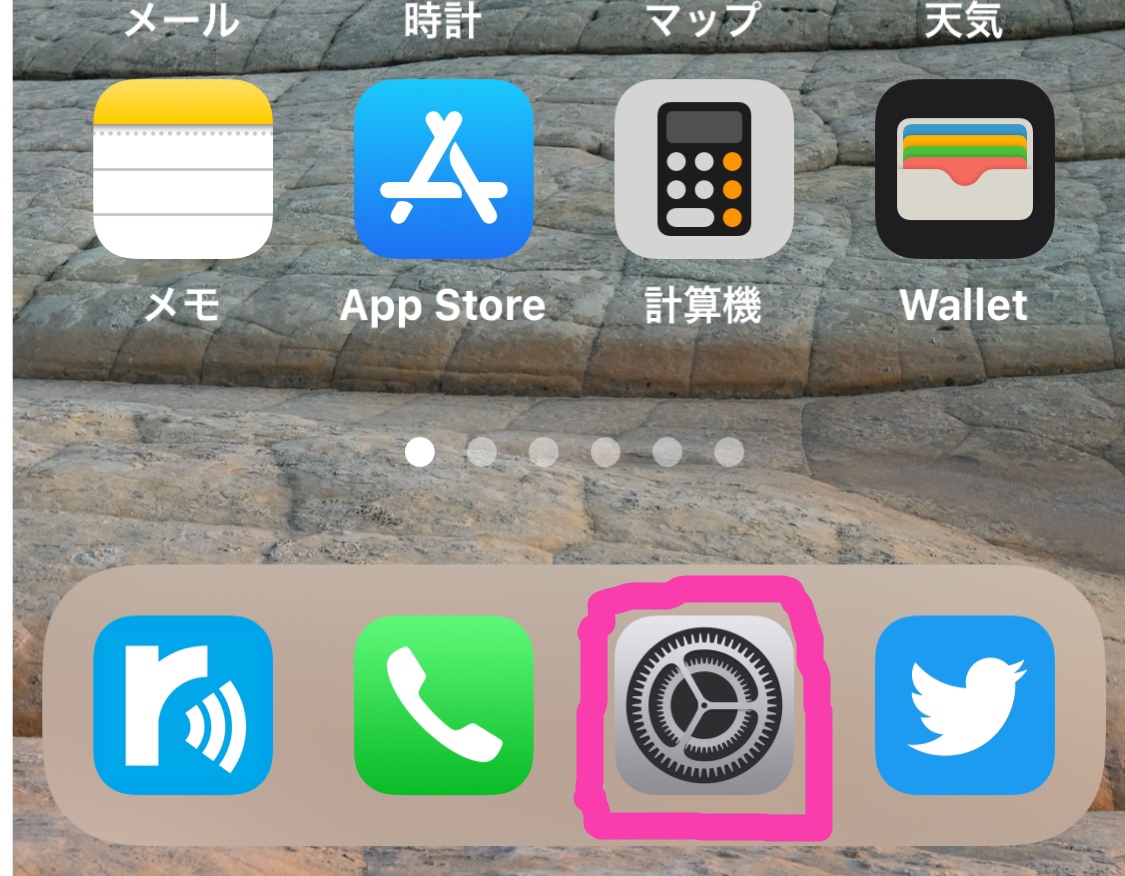
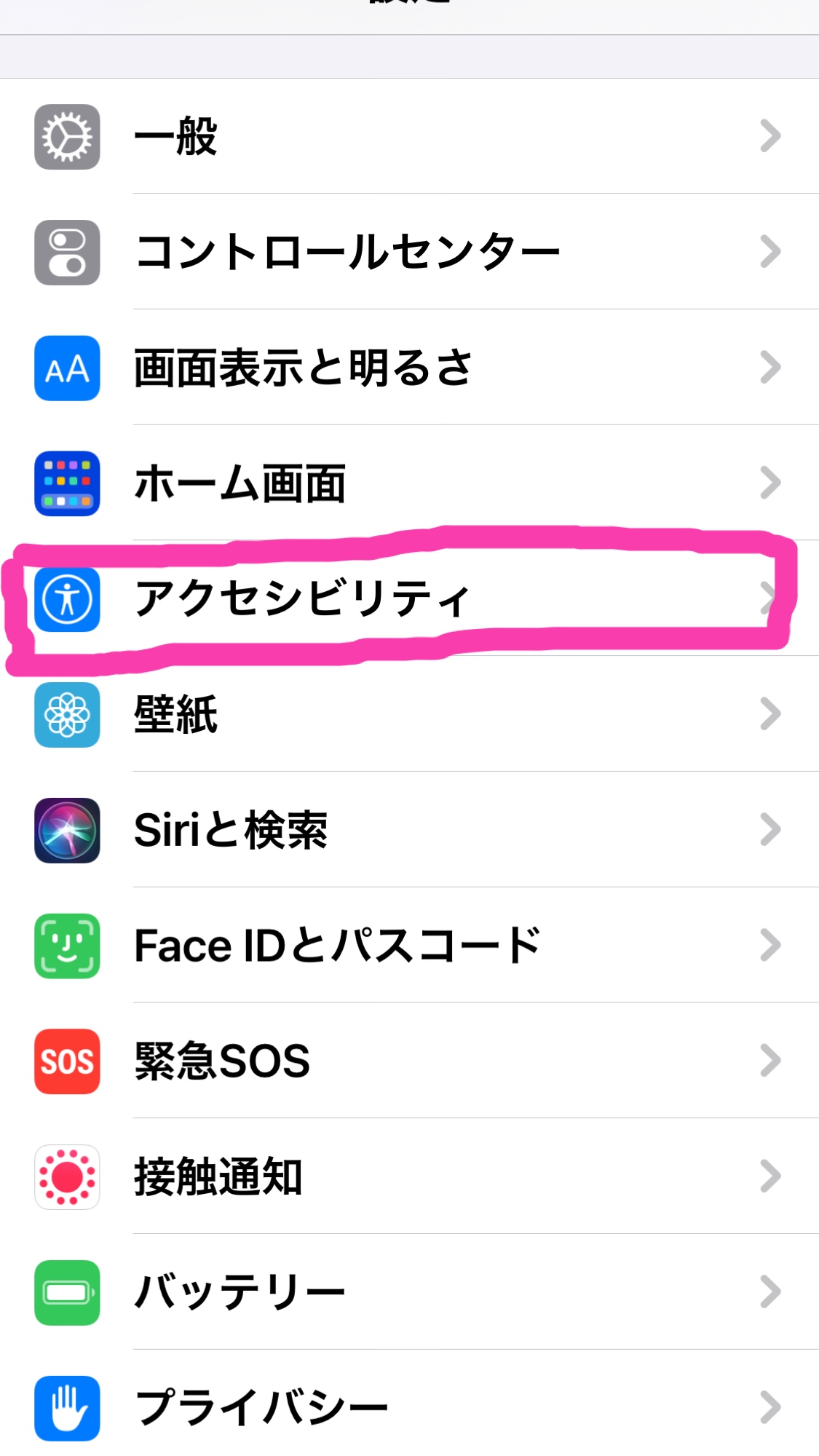
②アクセシビリティメニューの「タッチ」をタップ。
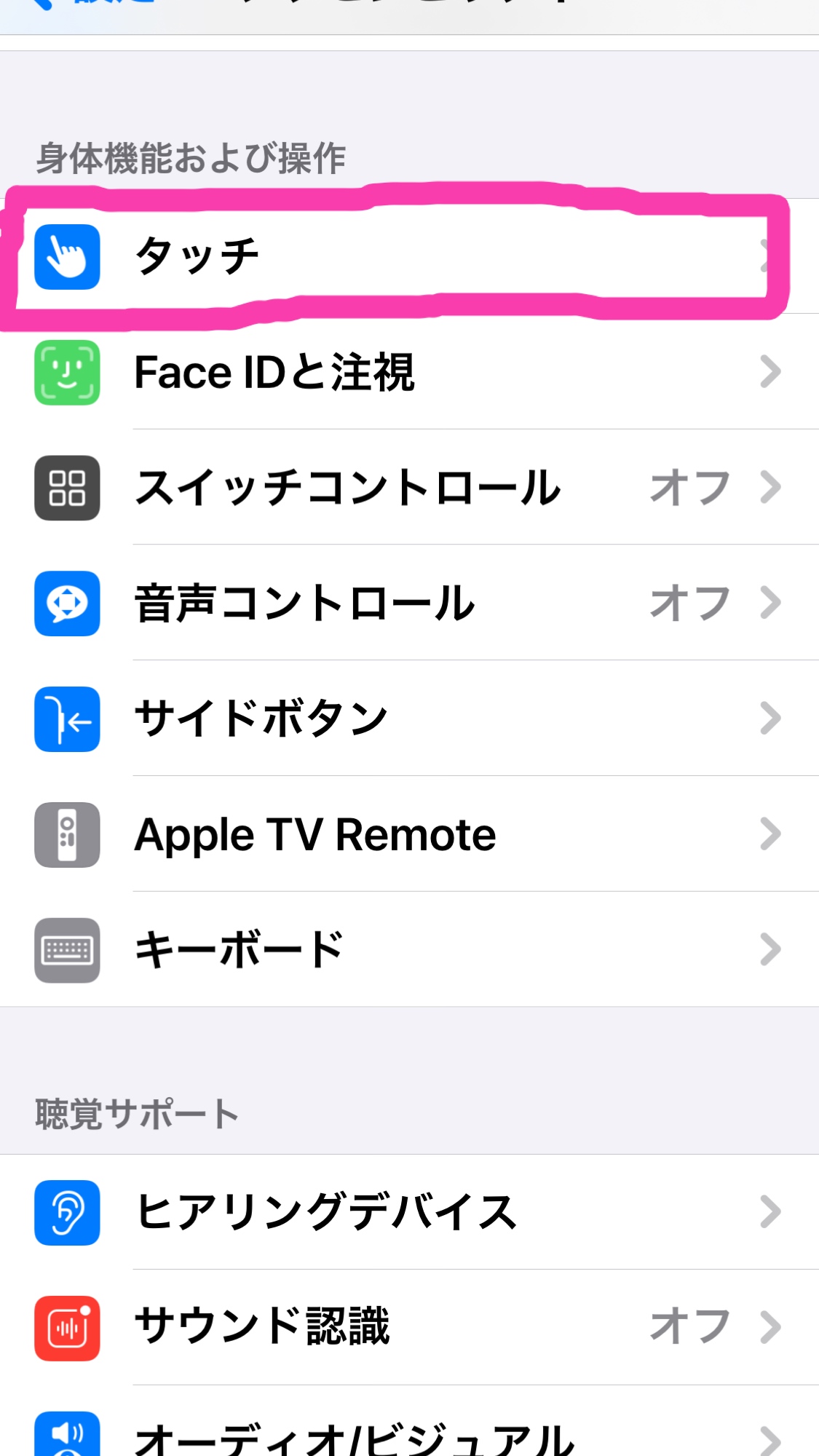
③タッチメニューの「AssistiveTouch」がオフになっていたらオンにする。
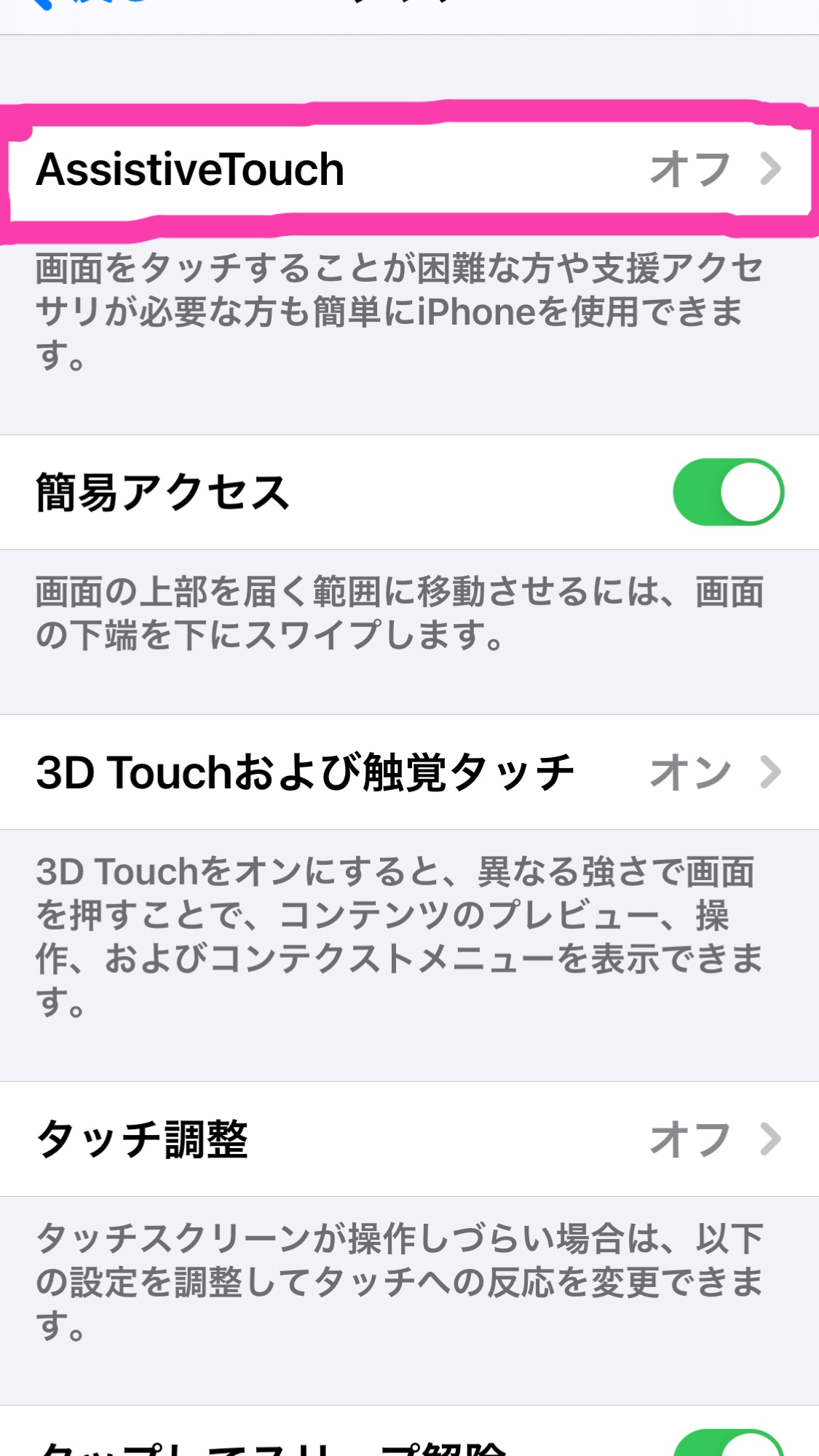
④AssistiveTouchメニューの「AssistiveTouch」を有効にする。
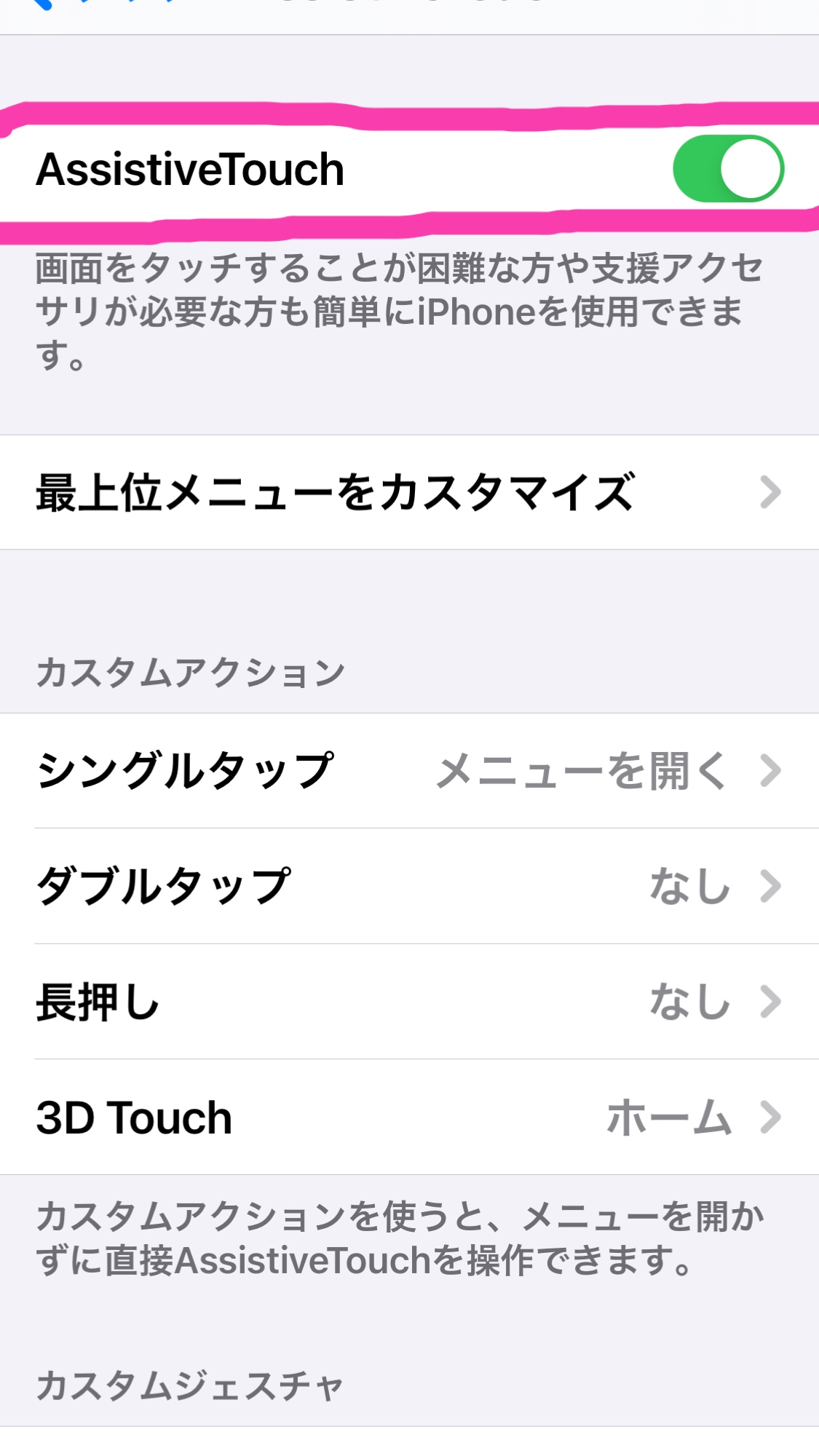
⑤その下にある「最上位メニューをカスタマイズ」をタップ。
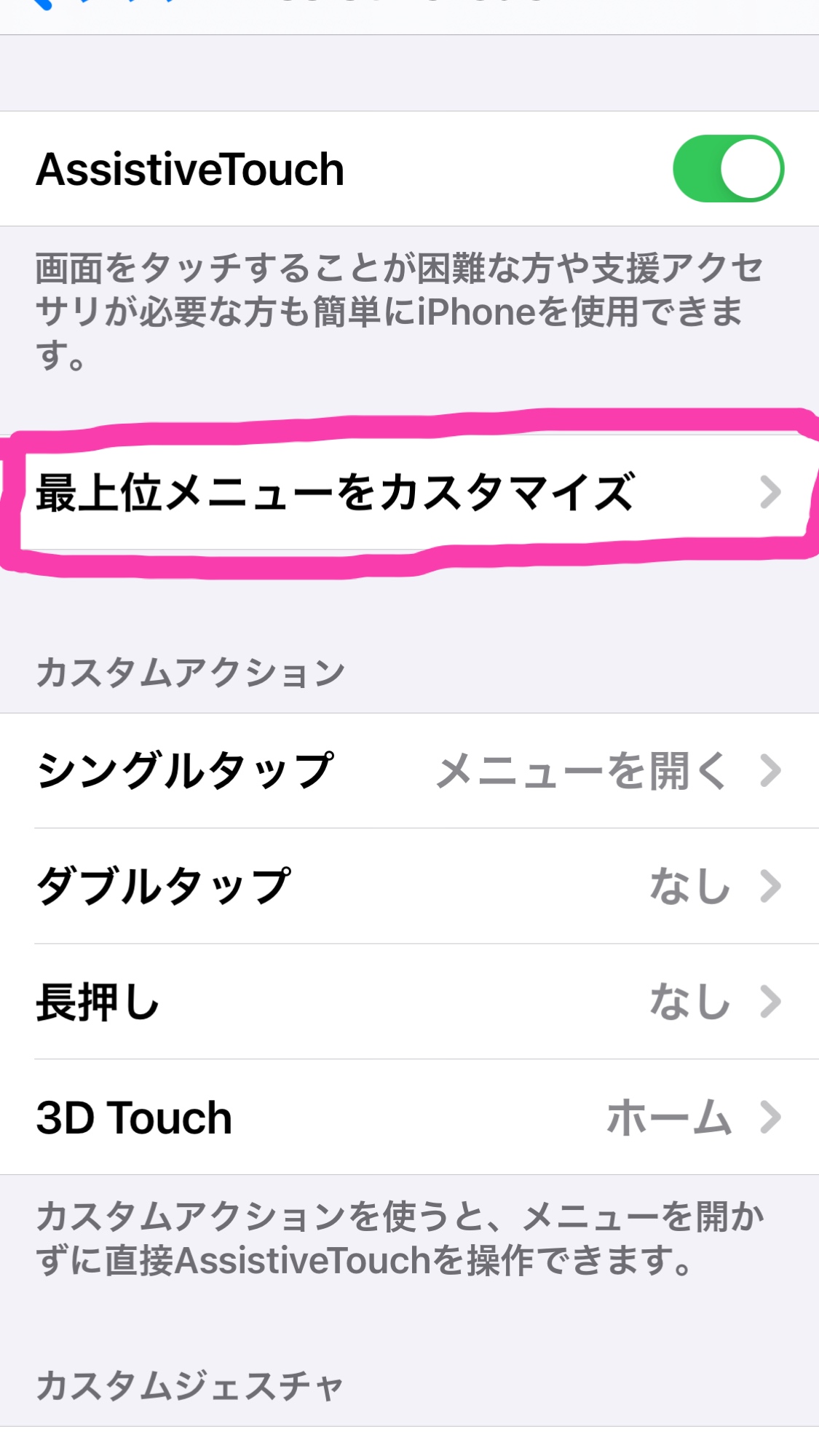
⑥最上位メニューをカスタマイズメニューにこのような画面が表示されるので、「スクリーンショット」のアイコンが無ければ下のアイコン「-+」の+をタップして空白のアイコンの+をタップします。
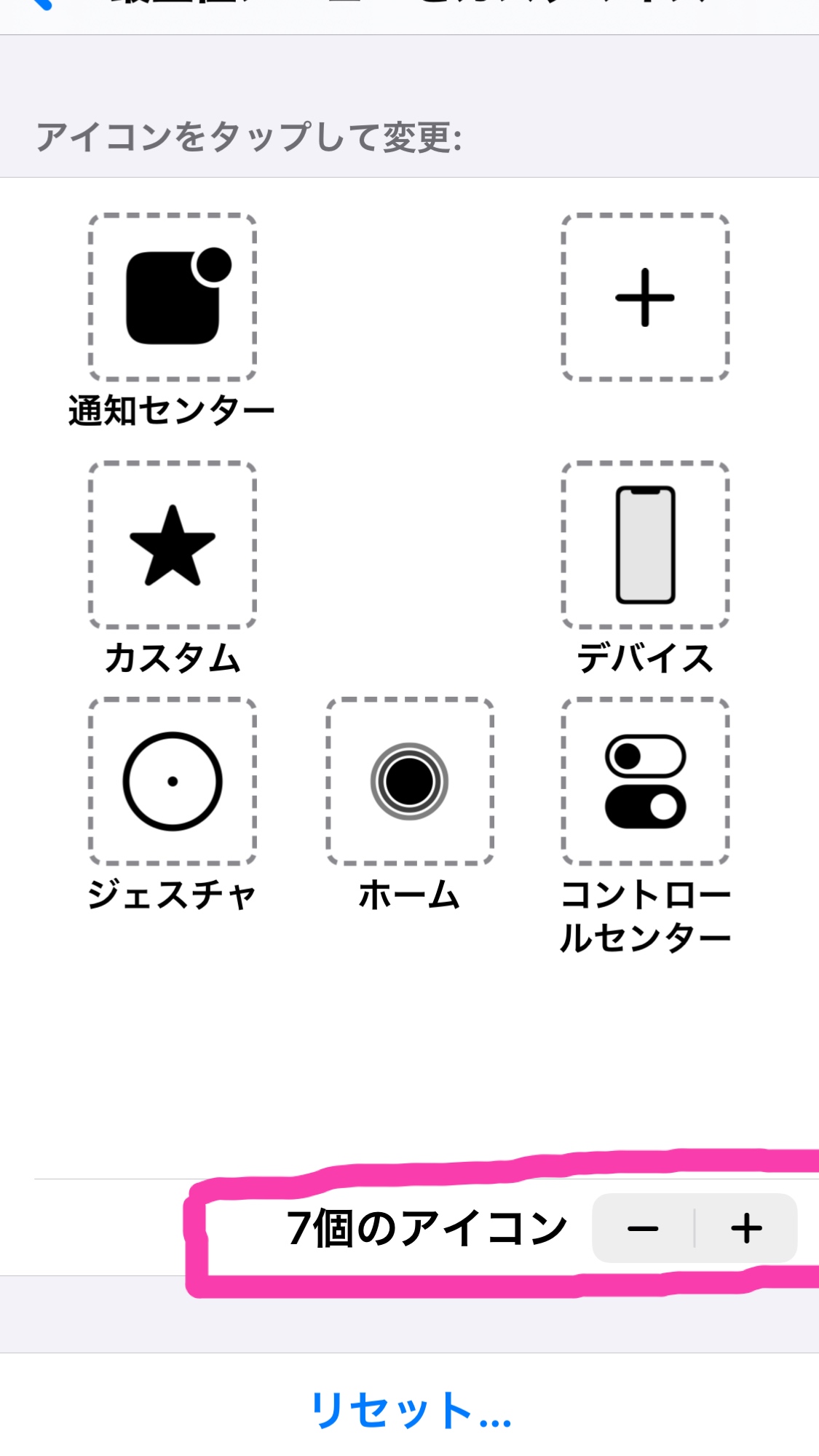
⑦システムメニューの「スクリーンショット」にチェックマークを付けたら完了をタップしてホーム画面に戻ります。
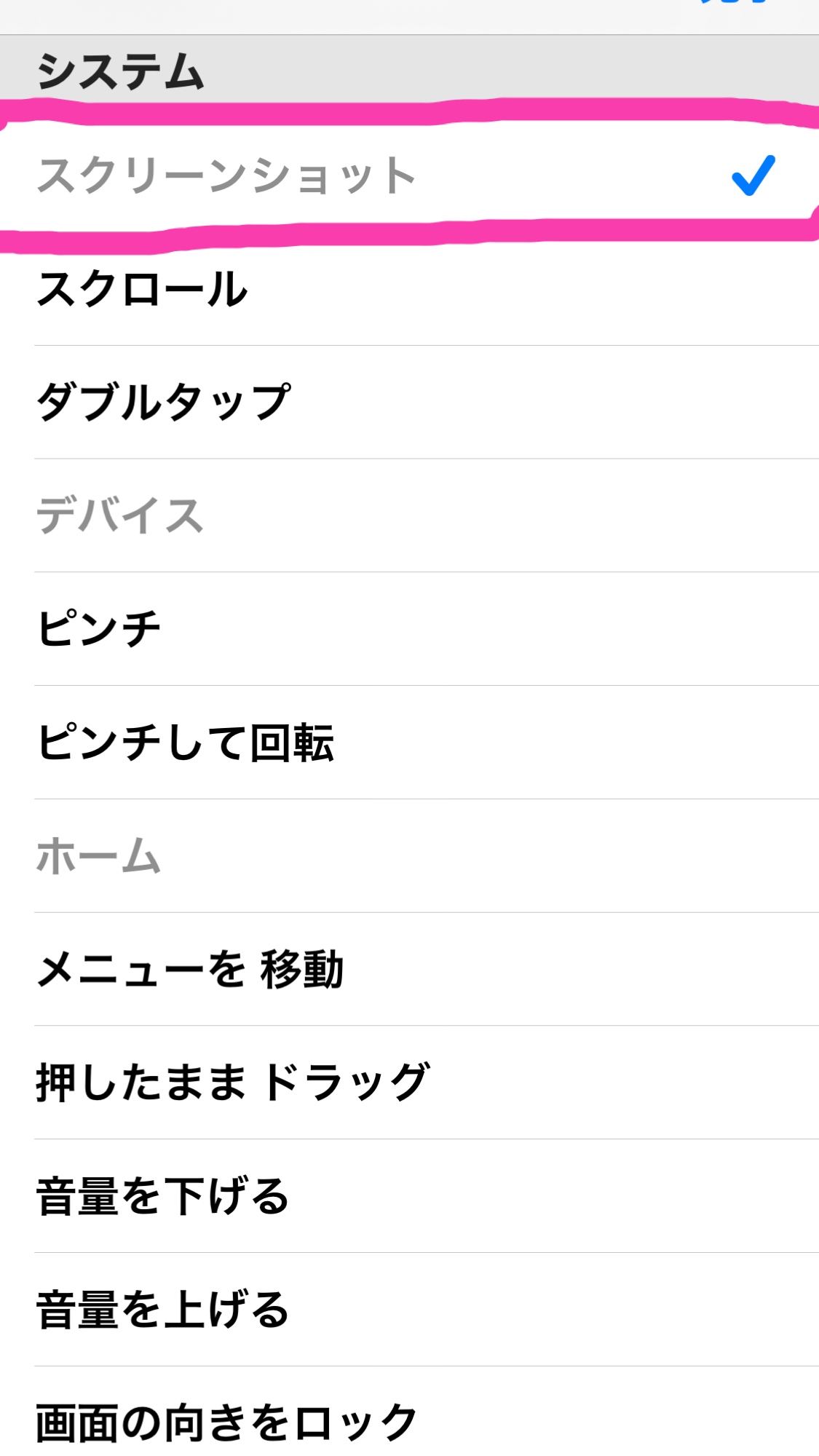
⑧実際にスクショを撮ってみましょう。
ホーム画面から薄っすら表示しているAssistiveTouchボタンをタップ。
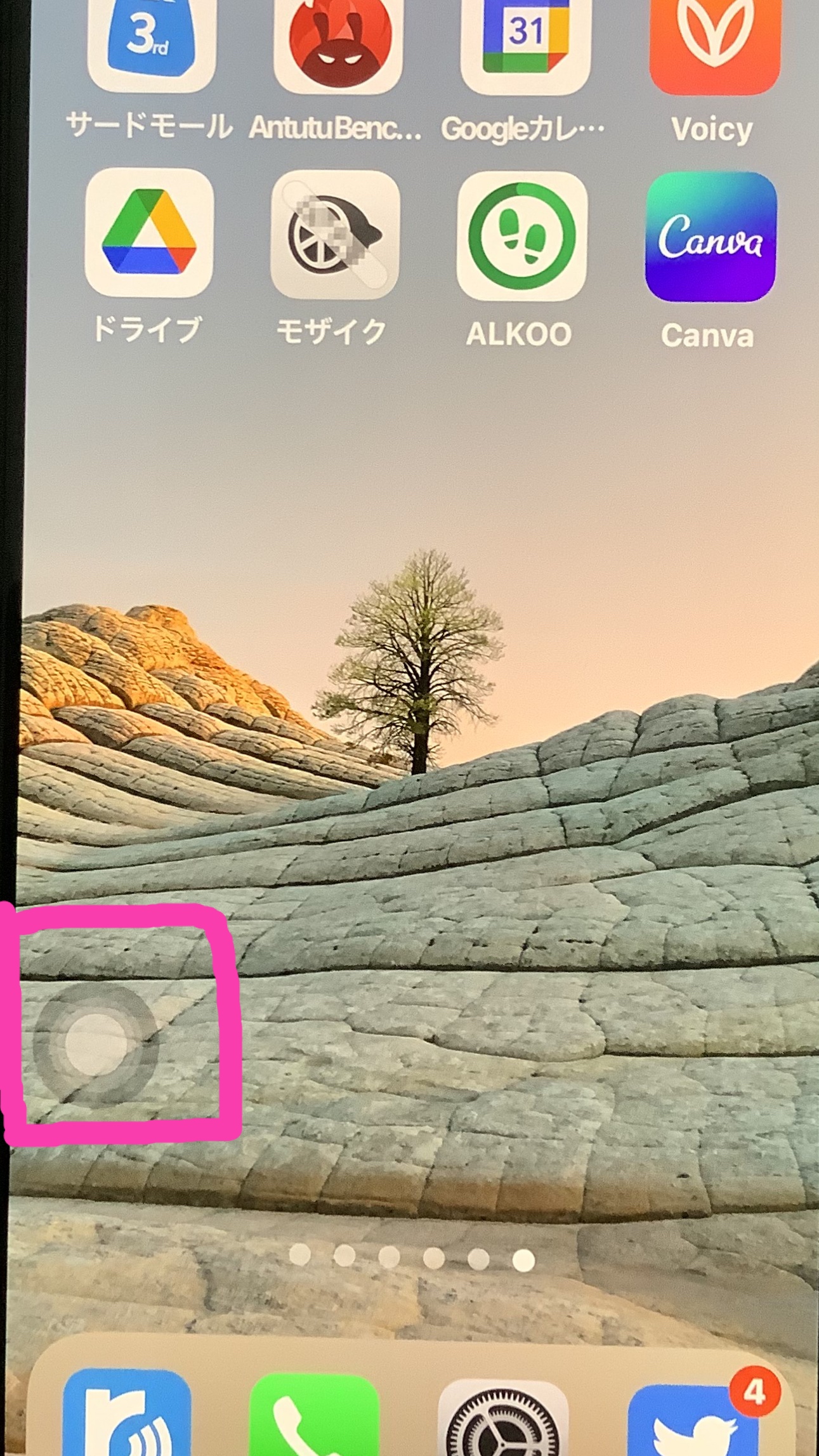
⑨すると黒背景のメニュー項目が出るので、「スクリーンショット」アイコンをタップするだけで簡単にスクリーンショットが撮れます。
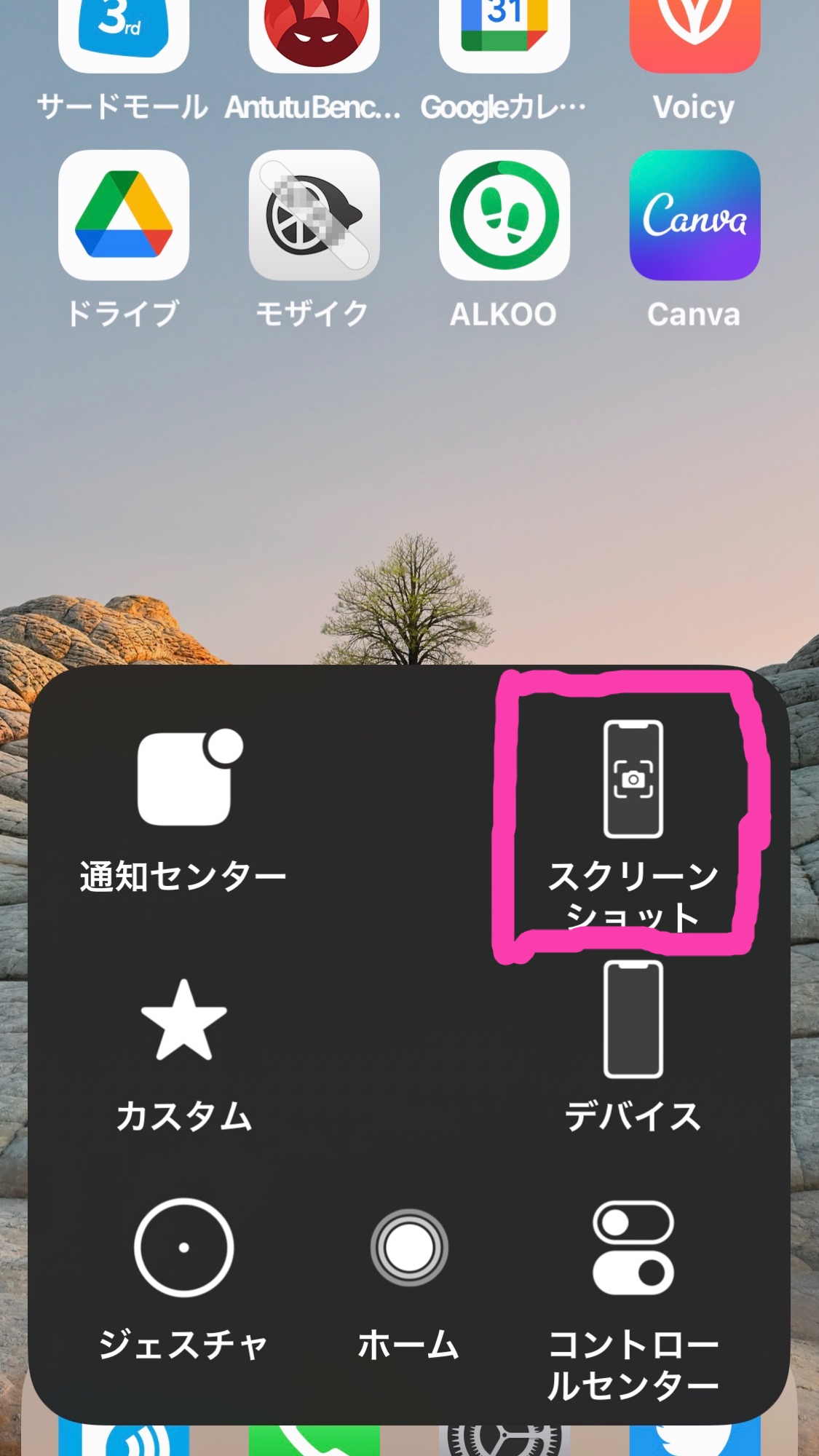
 うどまる
うどまるこれなら片手で簡単にスクショが撮れますね!
【iPhone】カメラ撮影した写真の場所が分からないようにする
外出先でスマホを使って風景などを撮影する人も多いかと思いますが、その時カメラアプリの位置情報をオンにしておくとその時撮影した場所が記録されて便利です。
しかし、自宅や勤務先などで撮った写真をSNSや誰かに送ったりすると、その写真を撮った大まかな場所が知られてしまいます。
撮影した場所が知られたくない時はカメラアプリの設定を変更しておきましょう。
撮影した場所を表示させない設定
①カメラアプリの位置情報をオンにしていると画面のように撮影場所が表示されます。
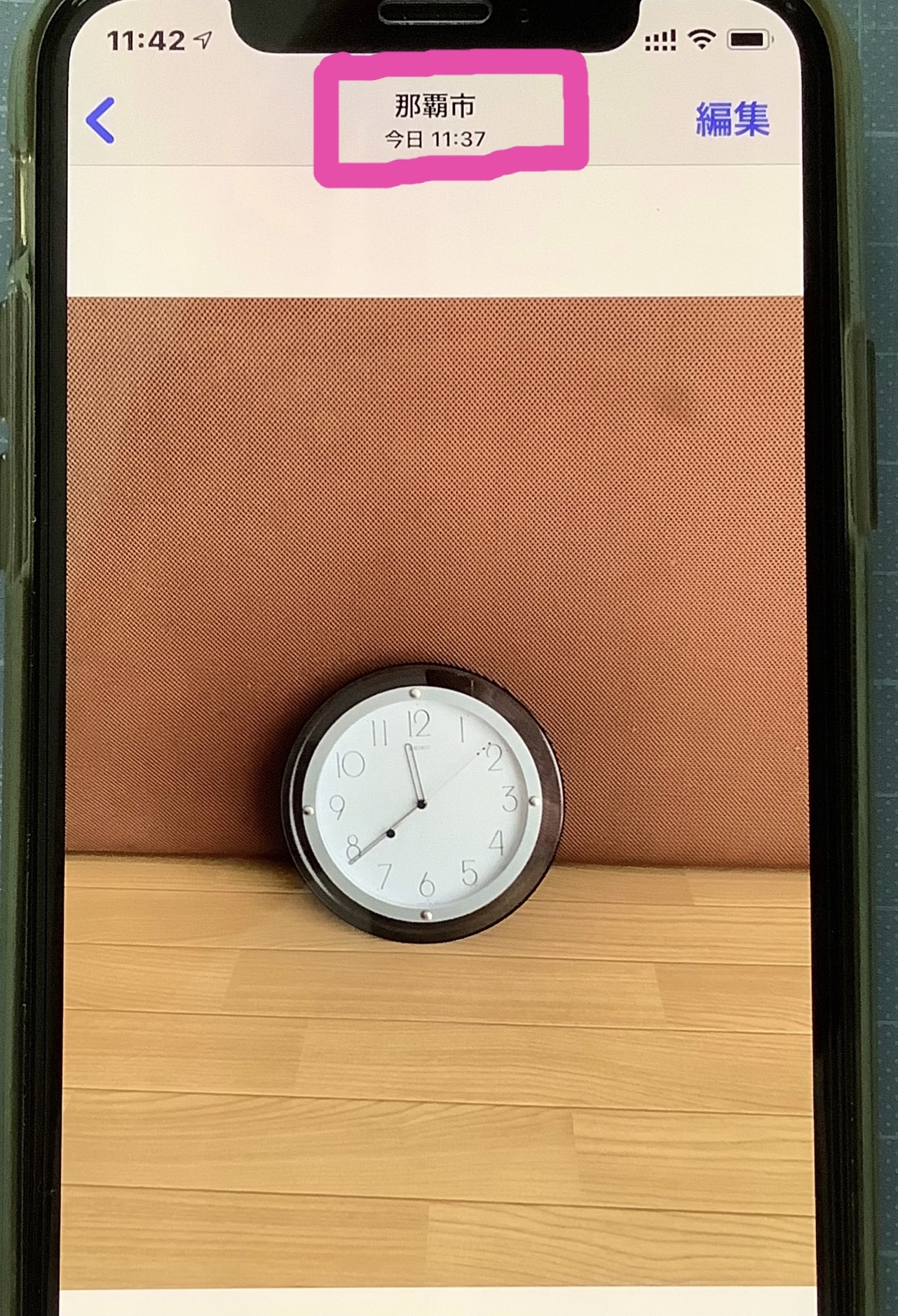
②位置情報をオフにするには「設定」から「プライバシー」をタップ。
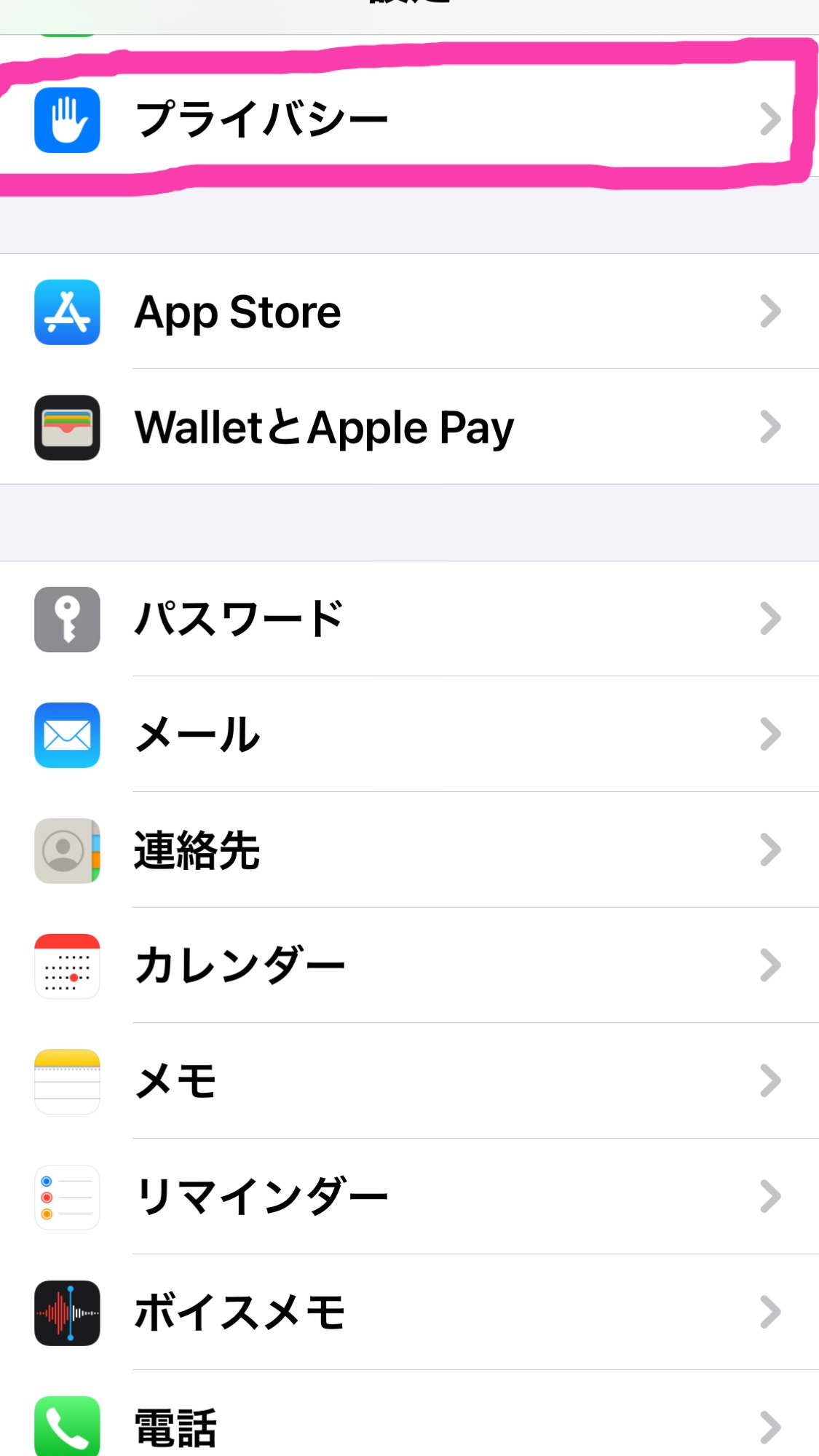
③「位置情報」は一括でオフにもできますが、ここではカメラのみオフに設定します。
「位置情報」をタップ。
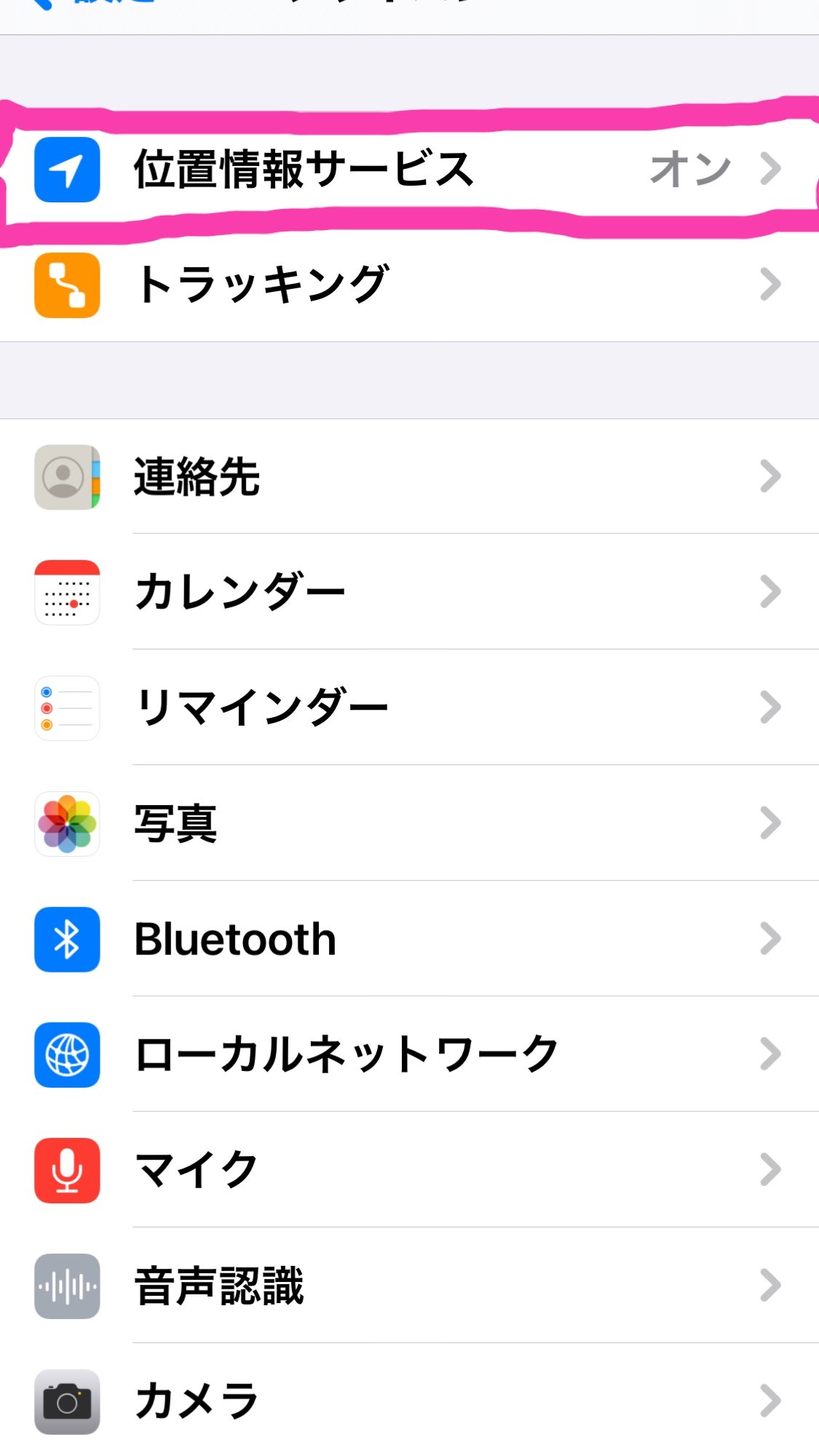
④「カメラ」をタップ。
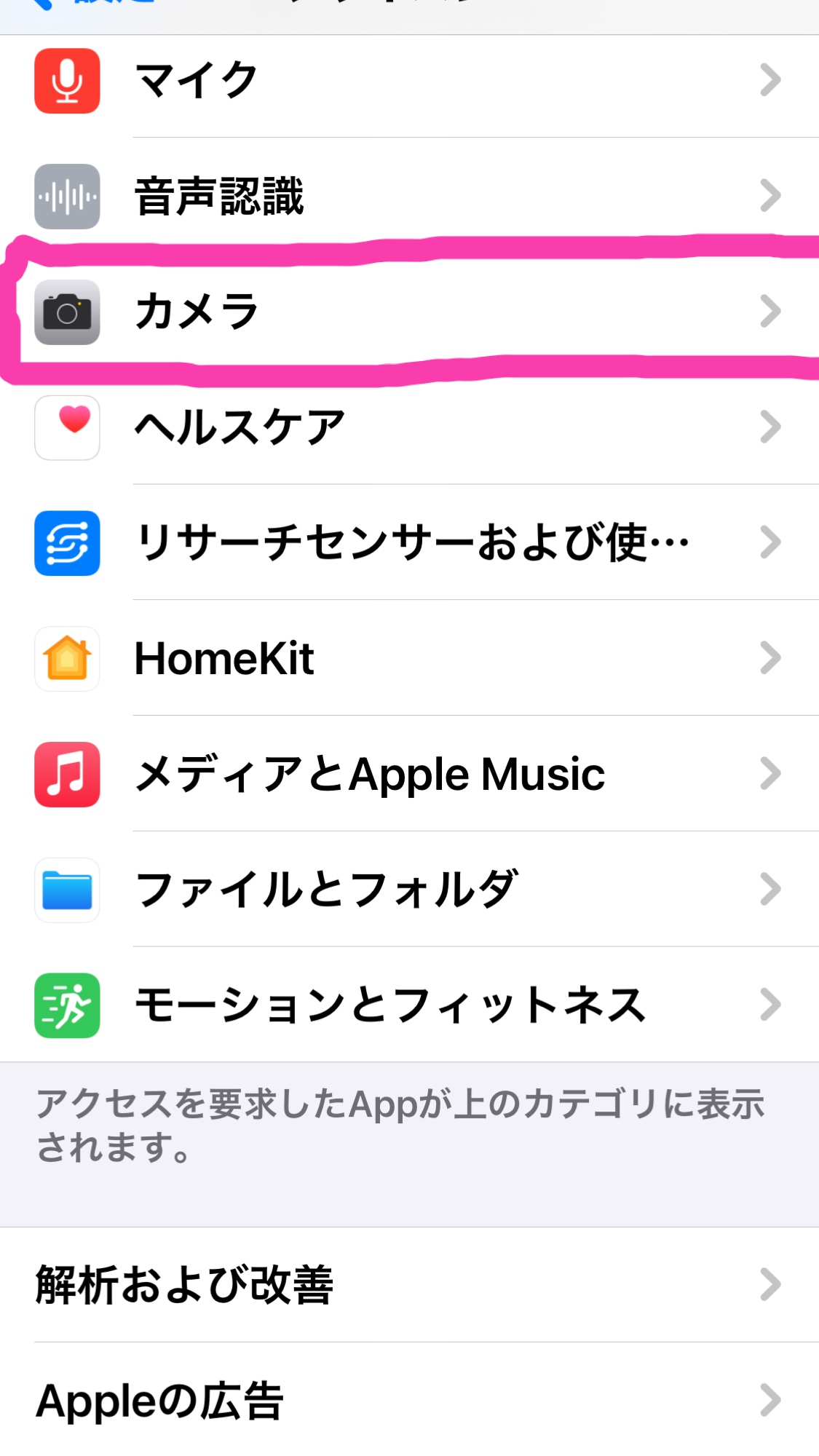
⑤カメラメニューの「位置情報の利用の許可」を「なし」にチェック。
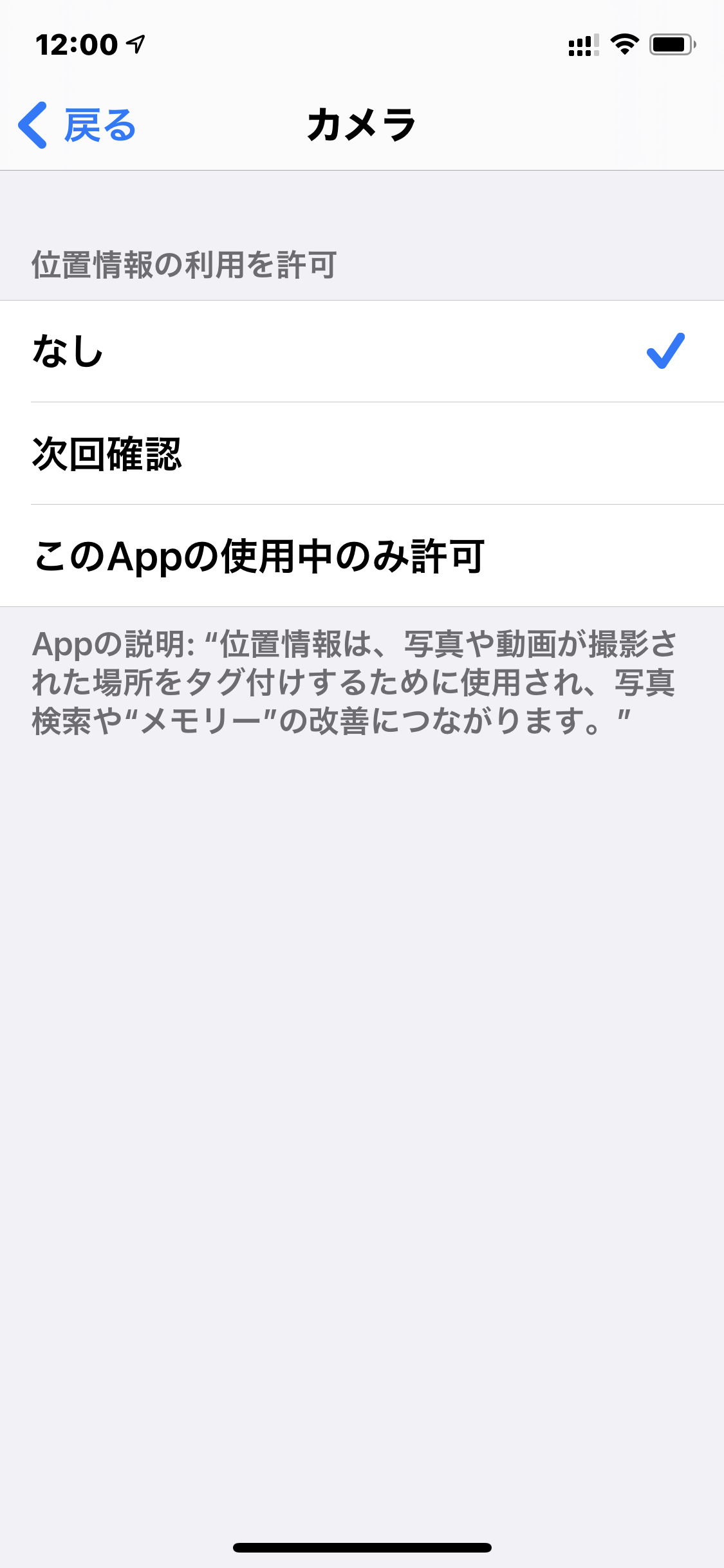
これでカメラ撮影の時に場所が表示されなくなります。
 うどまる
うどまるSNSに写真を載せるときに場所を知られたくない時は必ず設定しましょう
【iPhone】LINEの友達にしているアカウントをブロックしたい
LINEでは友達登録したアカウントをブロックする機能があります。連絡が来てほしくない人や企業のアカウントなど、ウザいアカウントはブロックしてスッキリしましょう。
LINEのアカウントブロック設定方法
①ブロックしたい相手のトーク画面を開き、画面右上のメニューボタンをタップ。
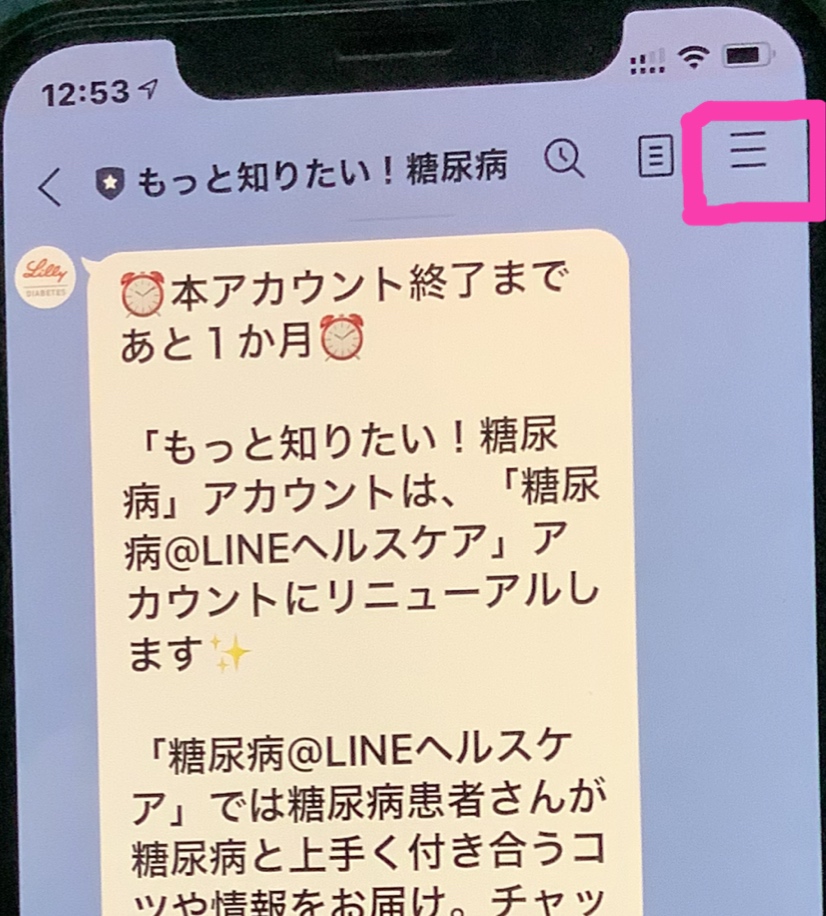
②表示されたメニューから「ブロック」をタップ。
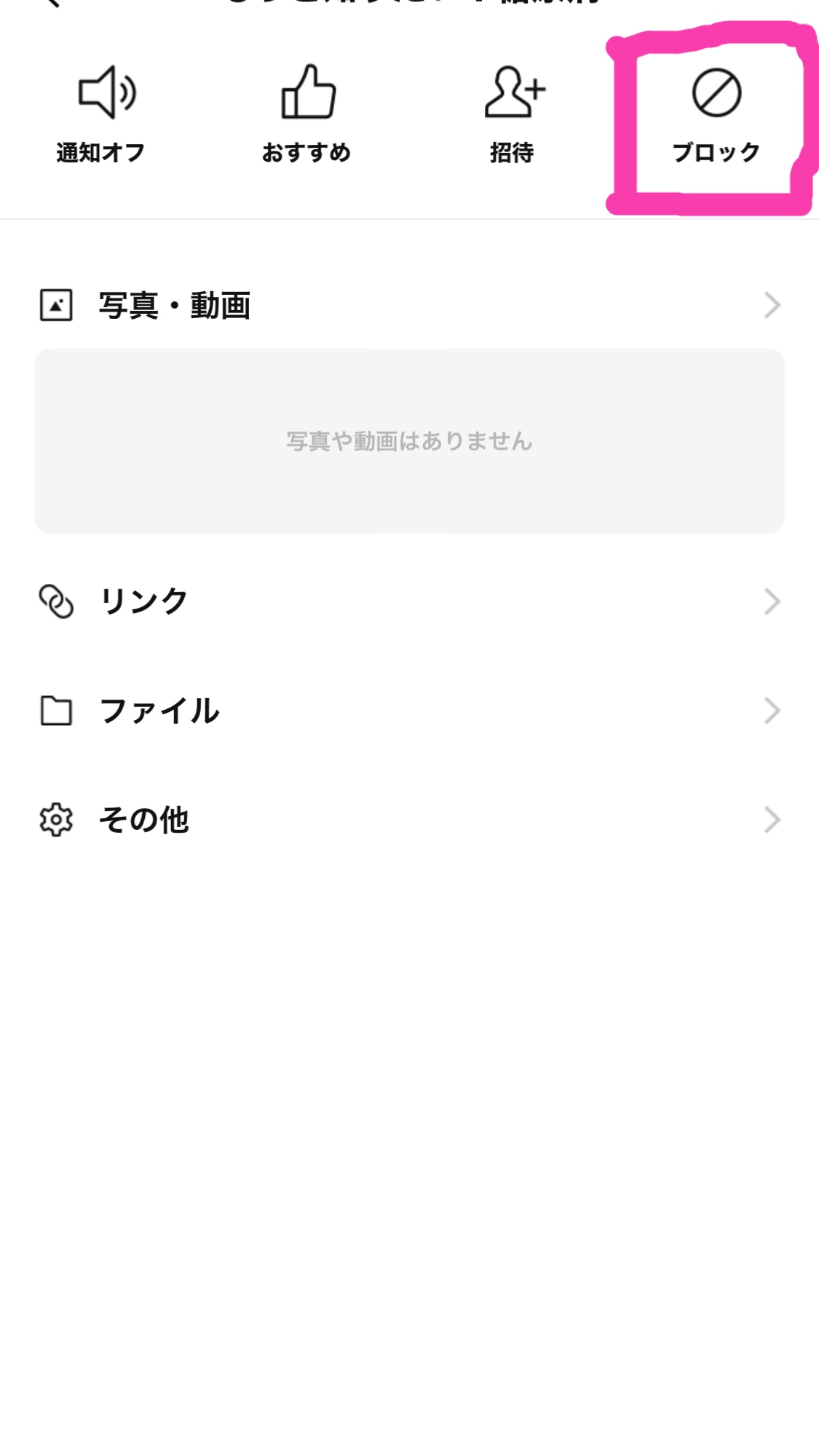
③ブロックするとこのような表示が出ます。
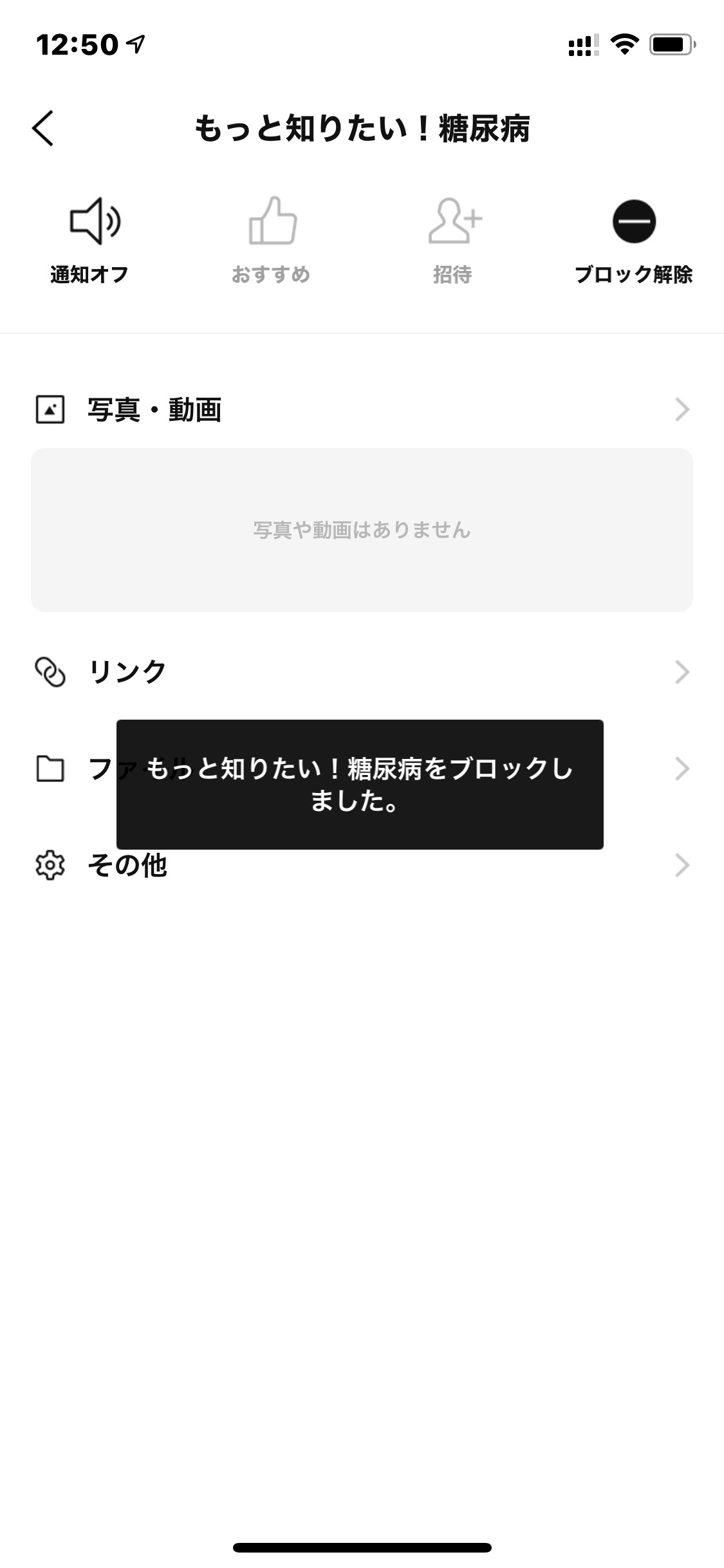
④ブロックを解除したい場合は「ブロック解除」をタップすればもとに戻せます。
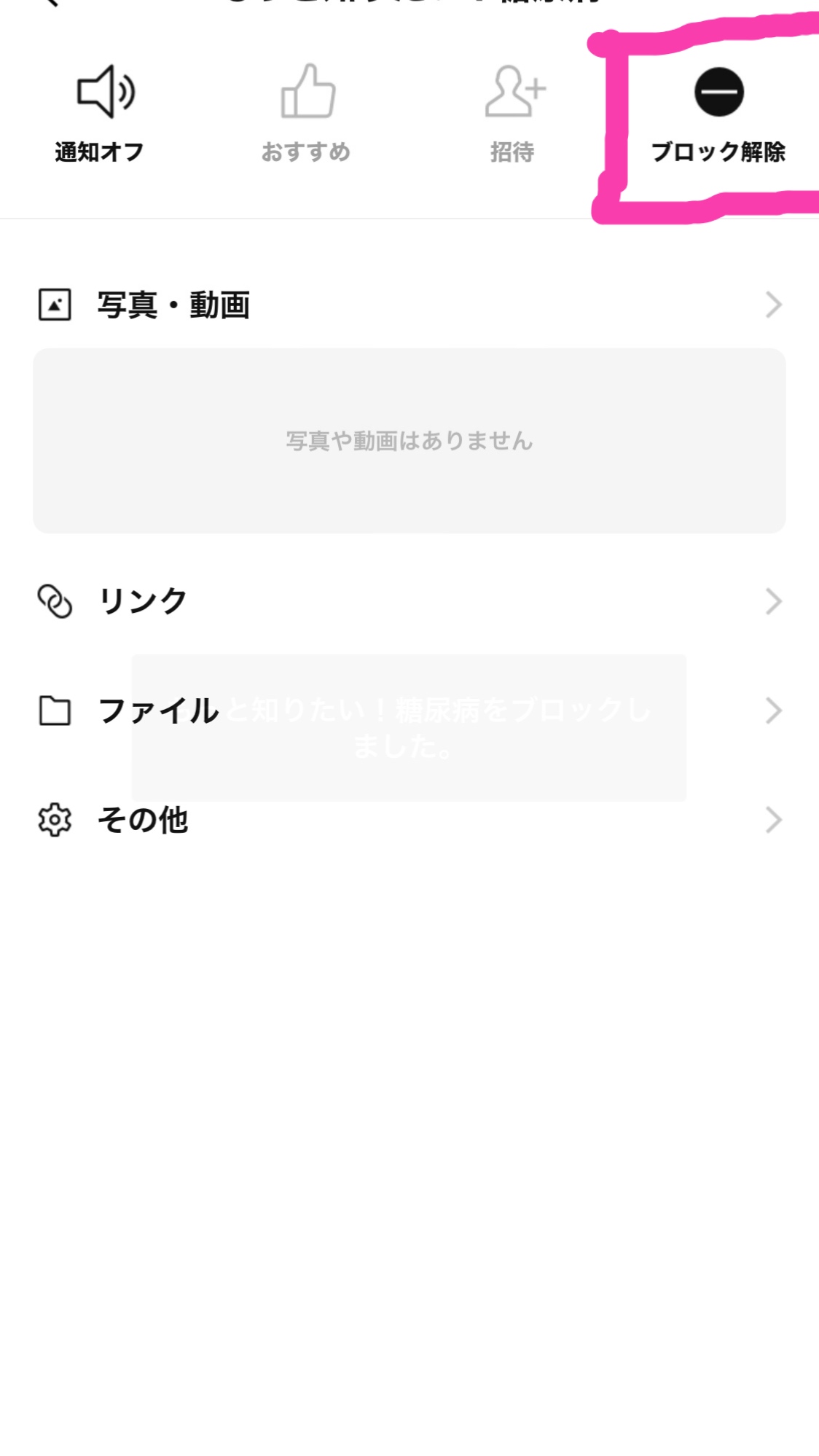
LINEのアカウントを完全に削除する
一旦ブロックしたアカウントは解除することで再び元のように連絡が取れるようになりますが、もう二度と連絡を取りたくないと思うならば「削除」機能で完全に削除することが出来ます。
①LINEのホーム画面の右上の歯車マークをタップ。
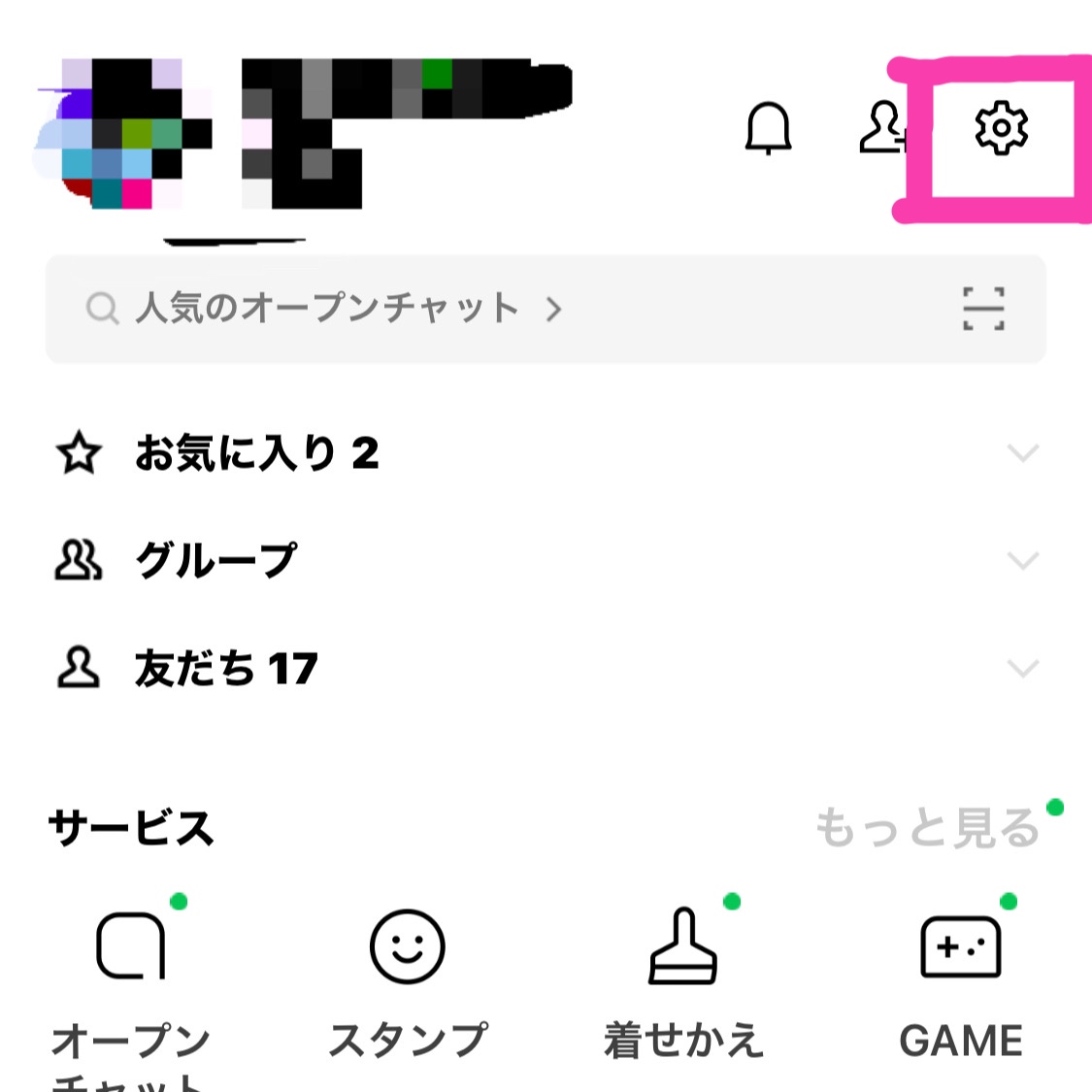
②「友達」→「ブロックリスト」をタップ。
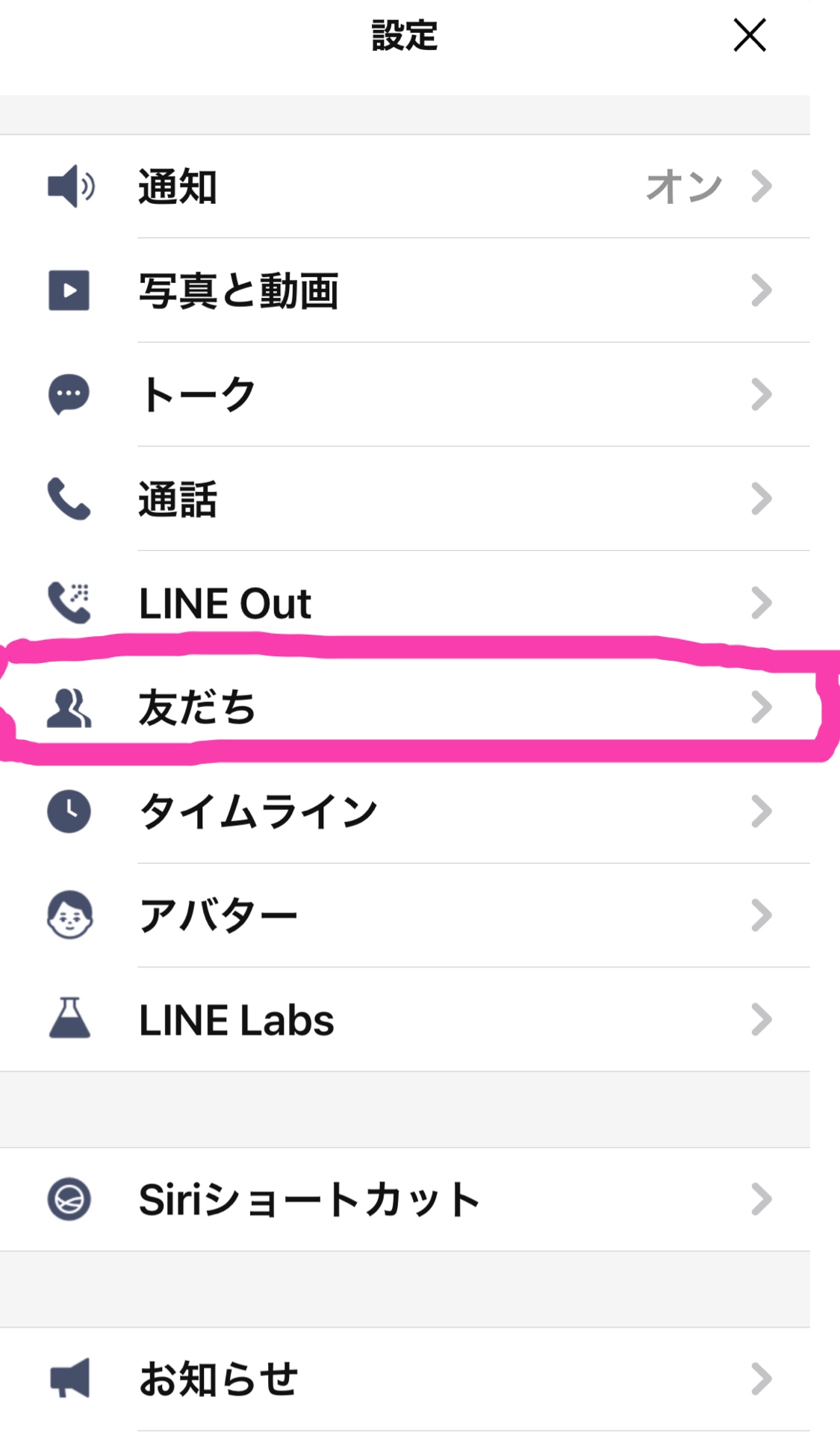
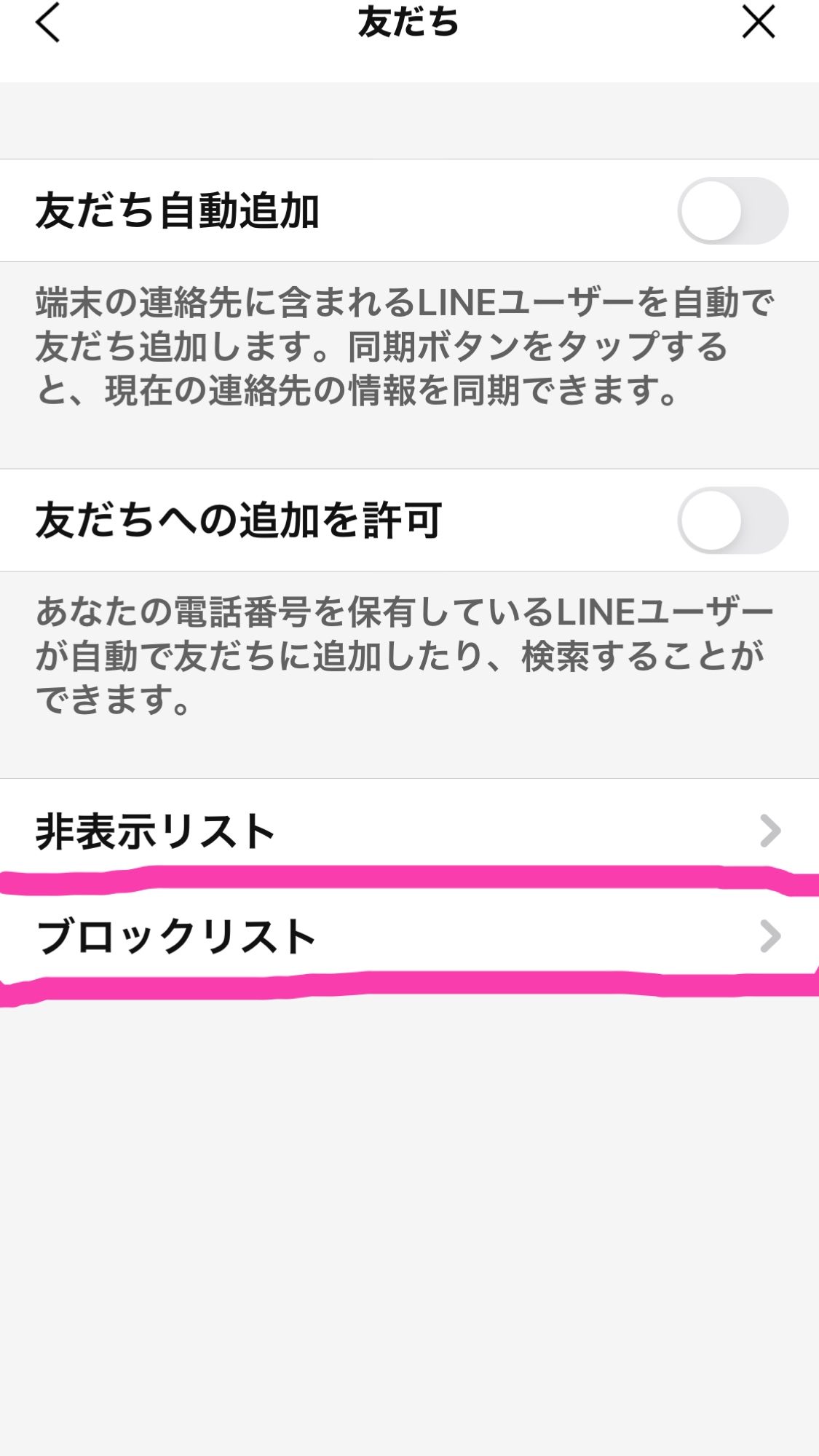
③ブロックリストに入っているアカウントが表示されるので、削除したいアカウントをチェックして下の「削除」をタップするとそのアカウントは完全に削除されます。
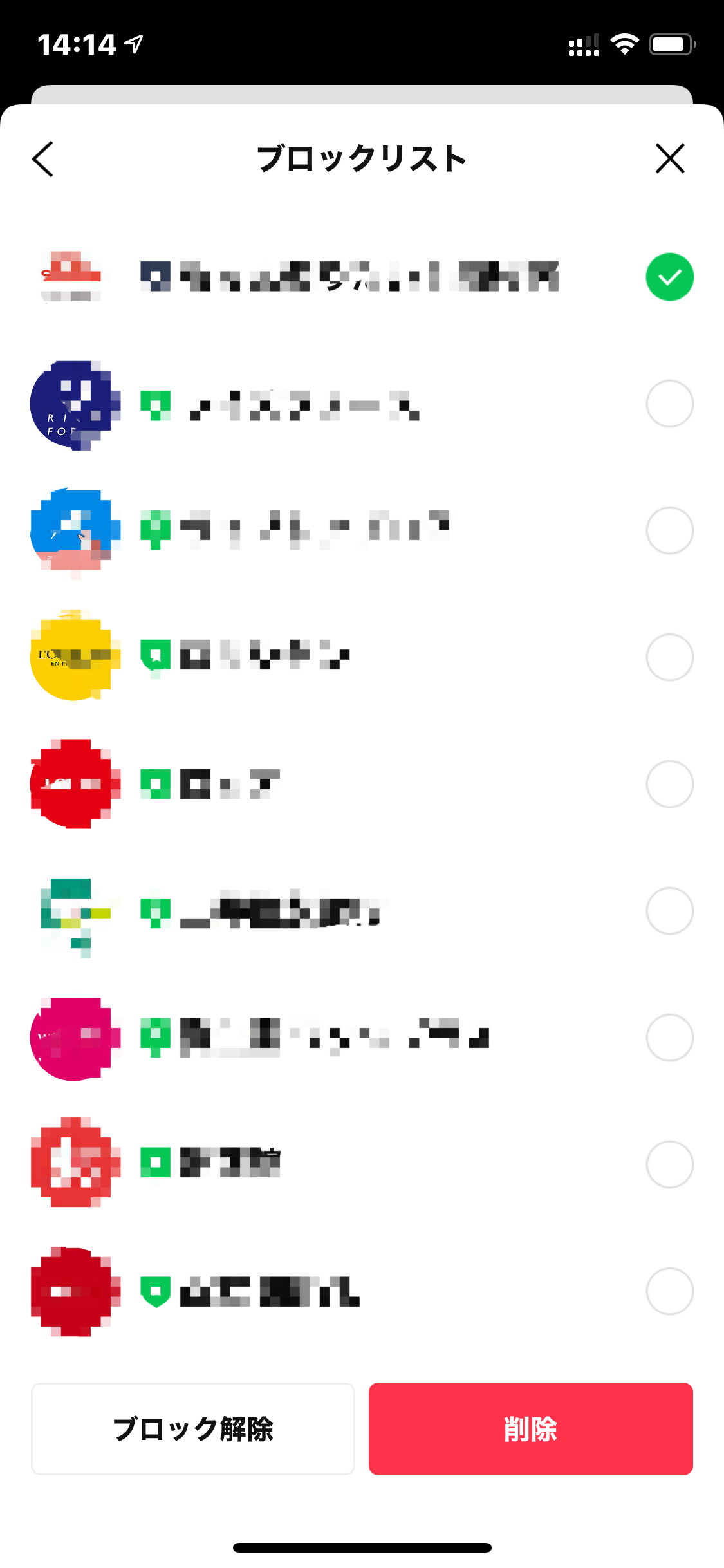
以後は再び友達申請しない限りは連絡を取ることは出来なくなります。
 うどまる
うどまるスタンプ欲しさに色んな企業のアカウントを友達登録しちゃってるので、かなり整理しないとです(笑)
【おまけ】面倒くさいその場からなんちゃって着信で逃げよう
会社の呑み会や無駄に長い会議など、その場のつまらない雰囲気から一旦離れたい時に役立つアプリが「フェイク着信!」です。
このアプリを使うと、いかにも誰かから電話がかかってきたかのように装うことができ、嫌なその場から離れるきっかけが作れます。
着信画面もiPhoneそっくりで、呼び出し音もiPhoneデフォルトの「マリンバ」や「黒電話」などで設定でき、さらに着信画面にあらかじめ設定していた名前や会社名を表示することが出来るので、誰かに覗かれても怪しまれることがありません。
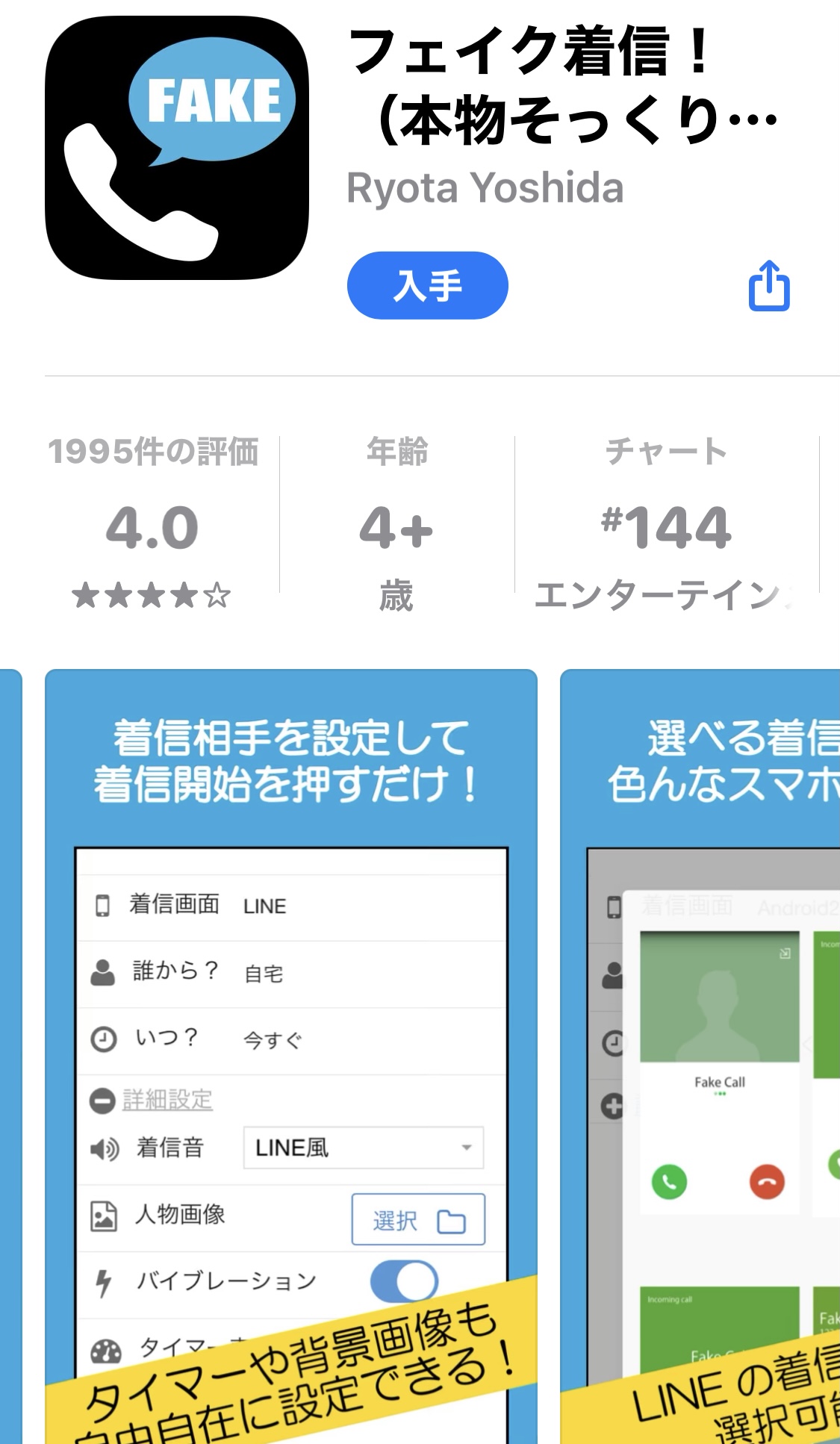
まずはAppStoreから無料で「フェイク着信!」をダウンロードしましょう。
フェイク着信!の設定方法
①アプリを起動したら「着信画面」からお好みの画面を選びます。
着信画面は「iPhone」「LINE」「android」から選べます。
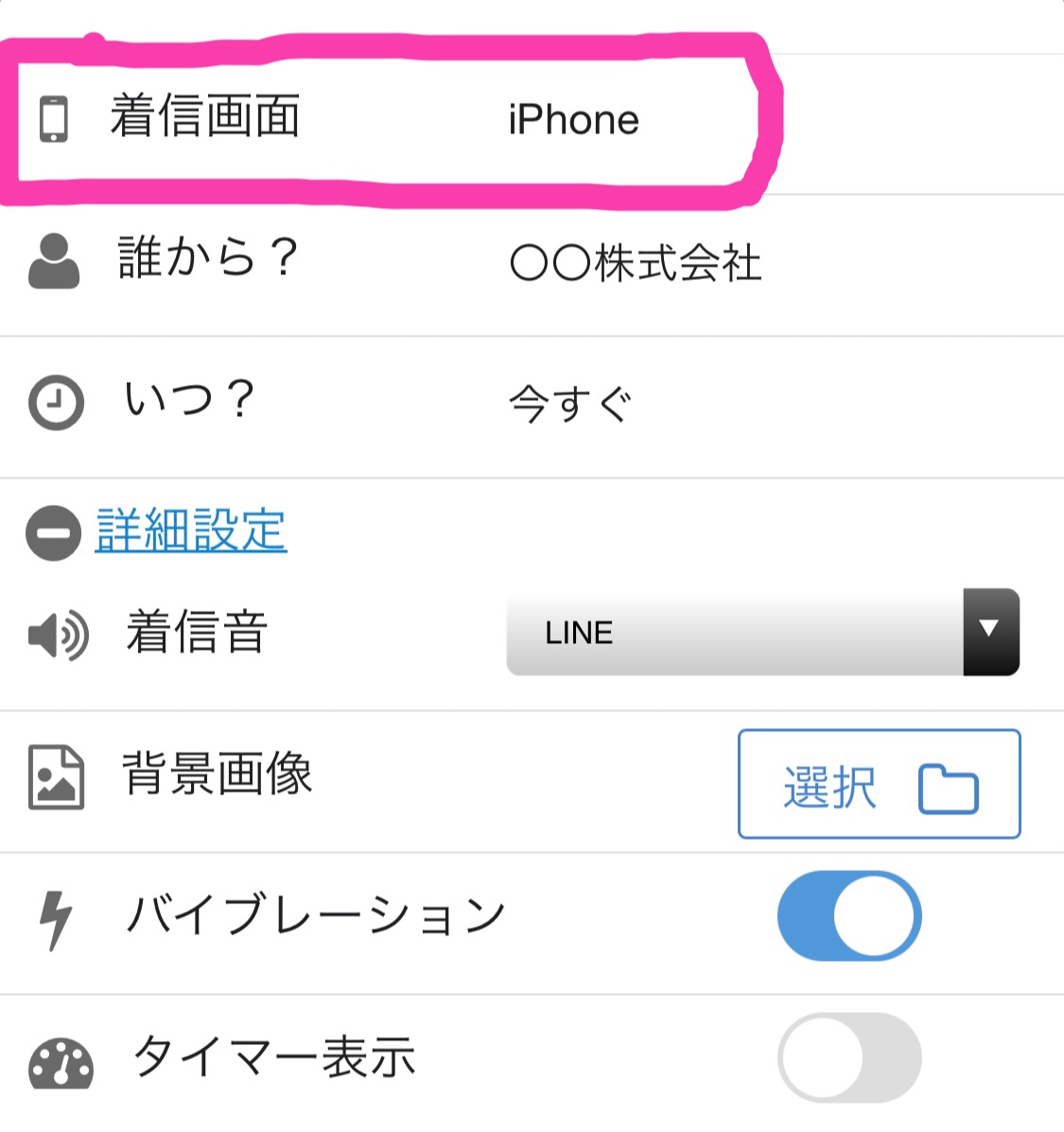
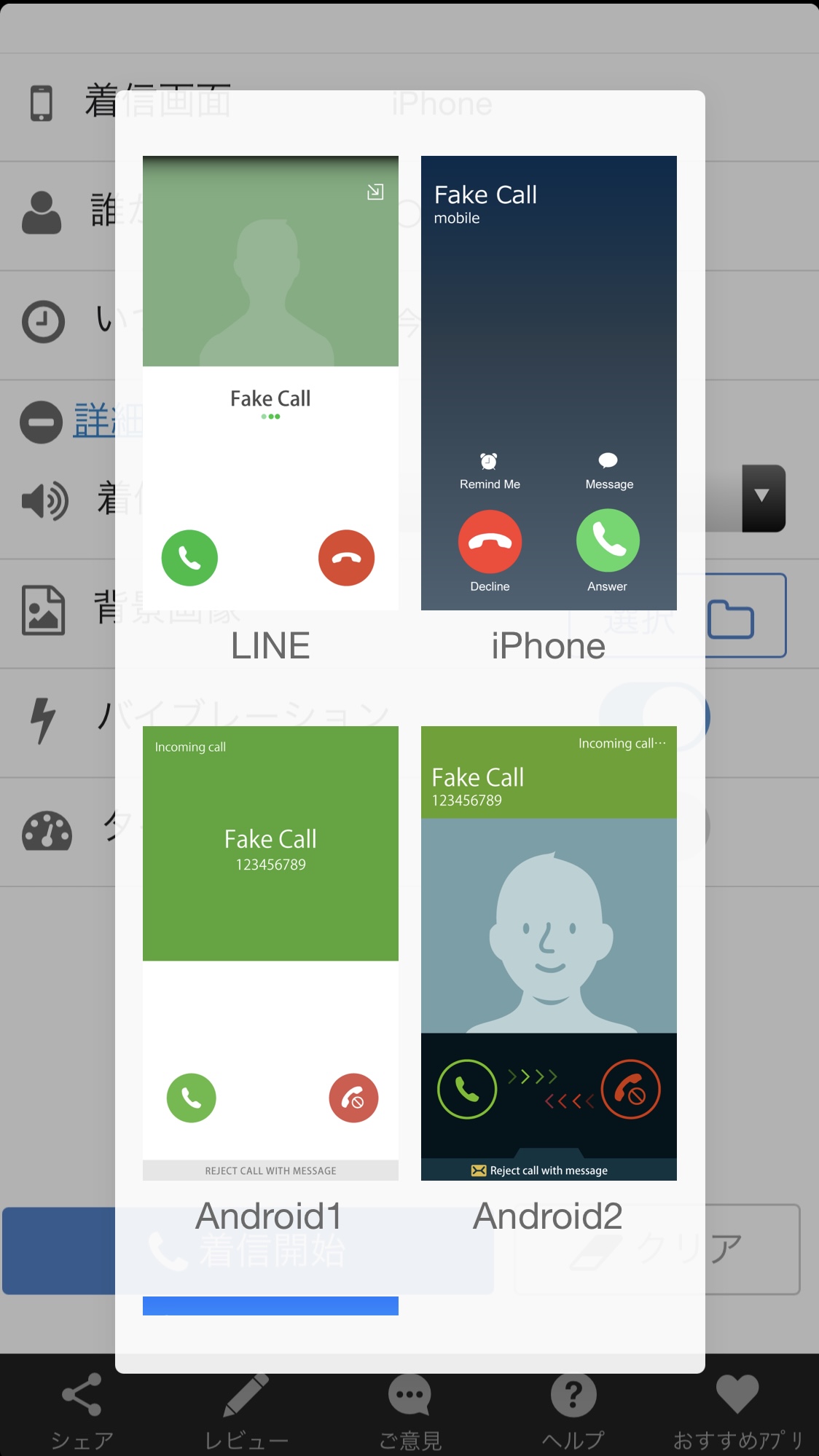
②「誰から?」の所に着信画面に表示したい名前を設定します。
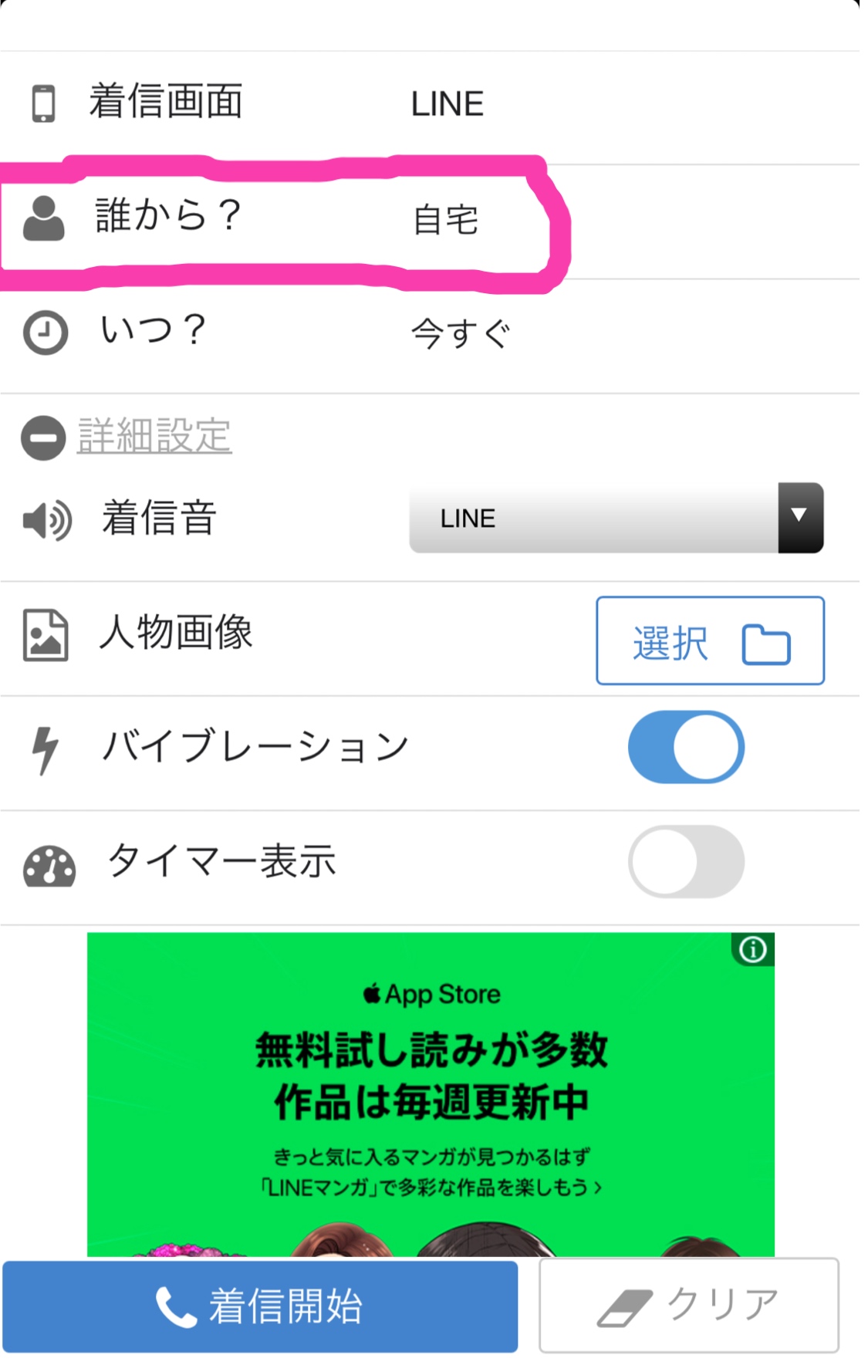
③「いつ?」の所にどのくらい時間が経ったら着信を鳴らすか設定します。
時間は「いますぐ」から最大「99時間後」まで設定できます。
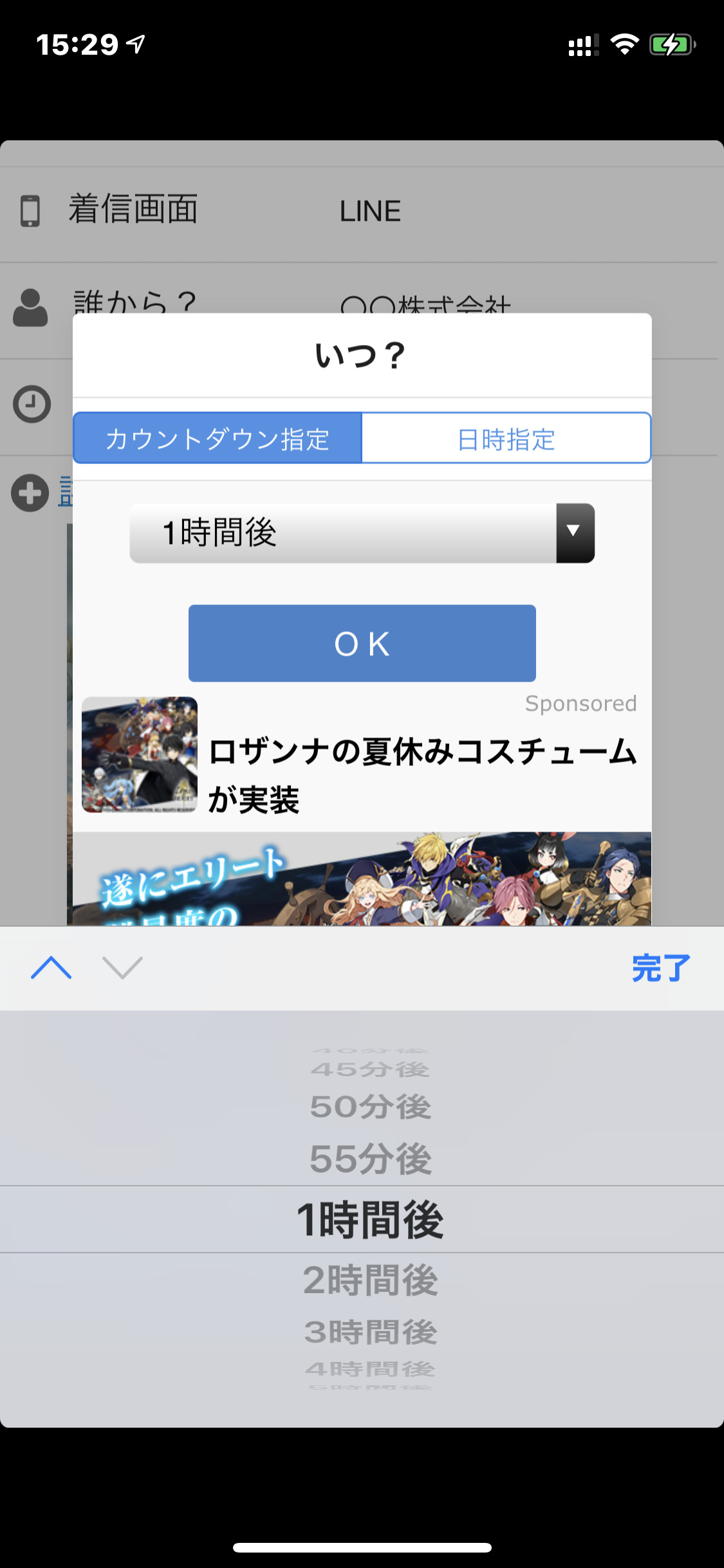
④設定が終わったら画面下の「着信開始」をタップすると、下のような画面に変わります。
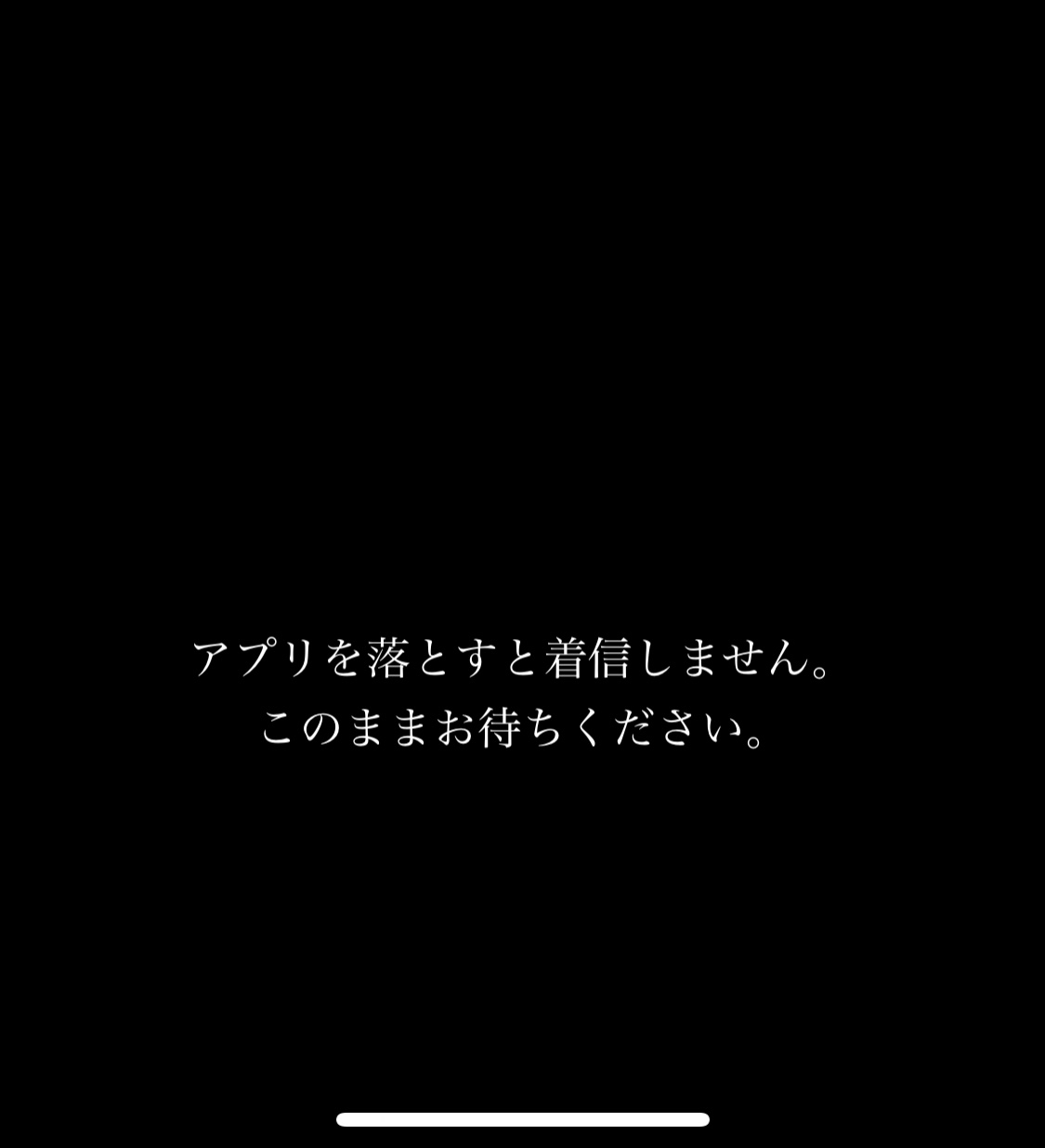
⑤設定した時間になると設定した着信音と画面が表示されます。
ちゃんと音を止めることも出来ます(画面はiPhoneの着信画面)。
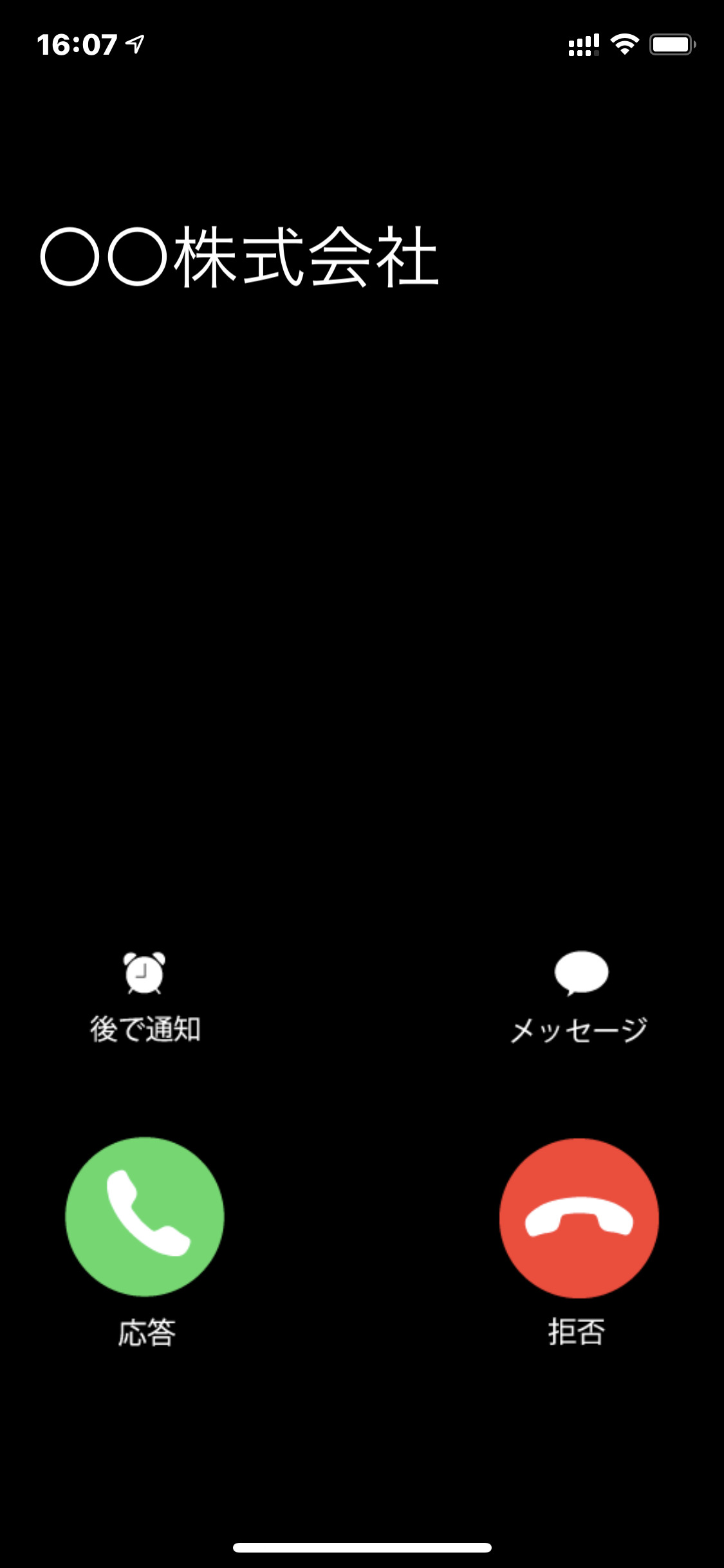
これだけ本格的だとなんちゃって着信とは気づかれませんよね😁
まとめ
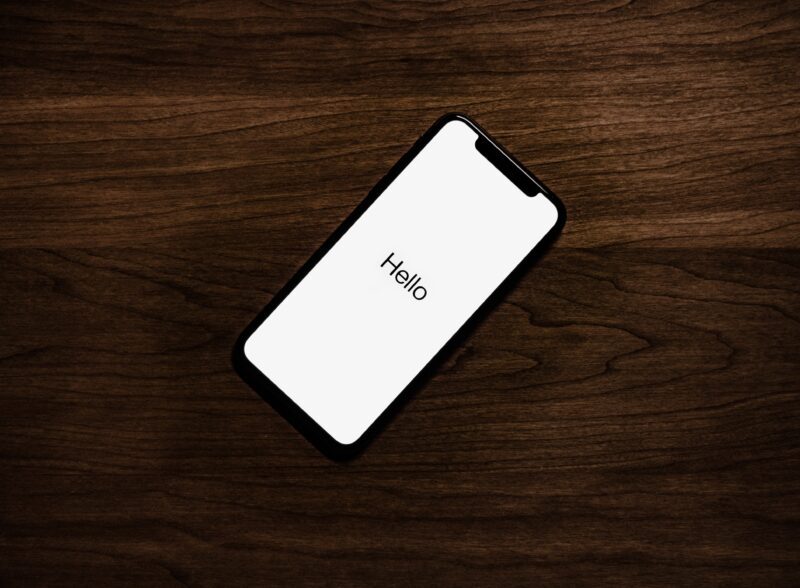
いかがでしたでしょうか。
iPhoneは多くの日本人が使っている端末ですから、それだけトラブルも多いです。
一方で便利な機能もたくさんあるし、自分もまだ知らない便利な機能が色々ありそうです。
これからもiPhoneをいじりつつ、新しい機能を発見したらご紹介したいと思います。
 うどまる
うどまるまたiPhoneのことについて発信します

コメント